Tableau绘制K线图、布林线、圆环图、雷达图
Tableau绘制K线图、布林线、圆环图、雷达图
本文首发于博客冰山一树Sankey,去博客浏览效果更好。直接右上角搜索该标题即可
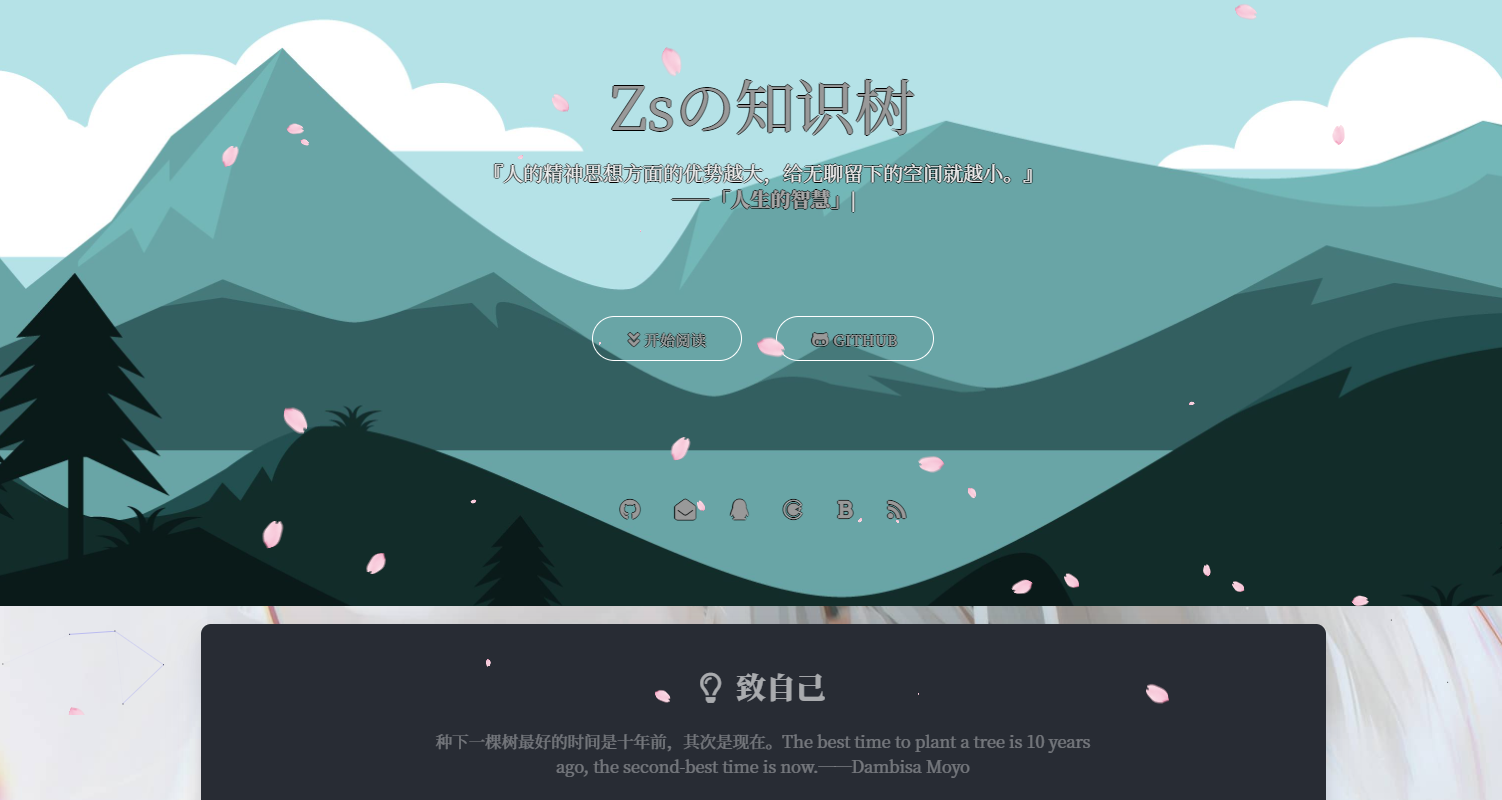
一. K线图
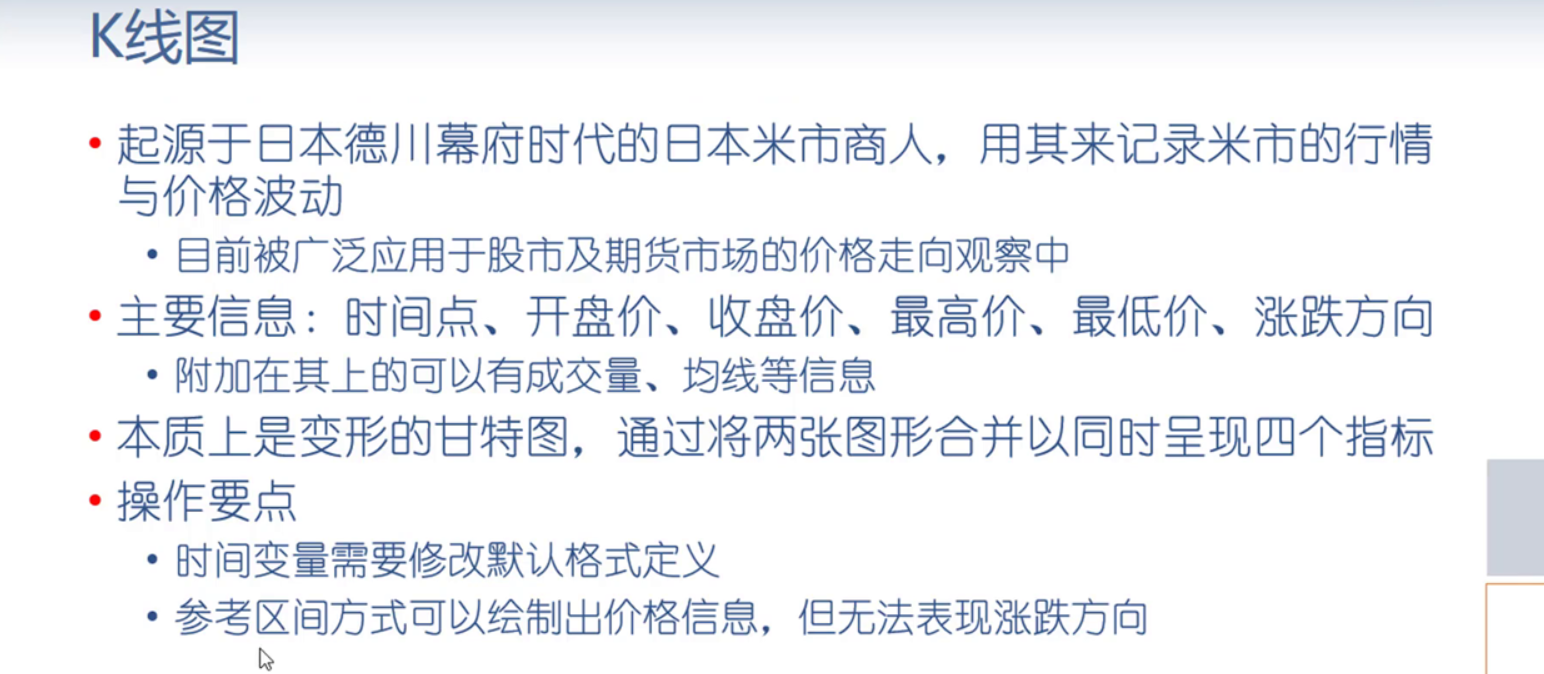
1.1 导入数据源
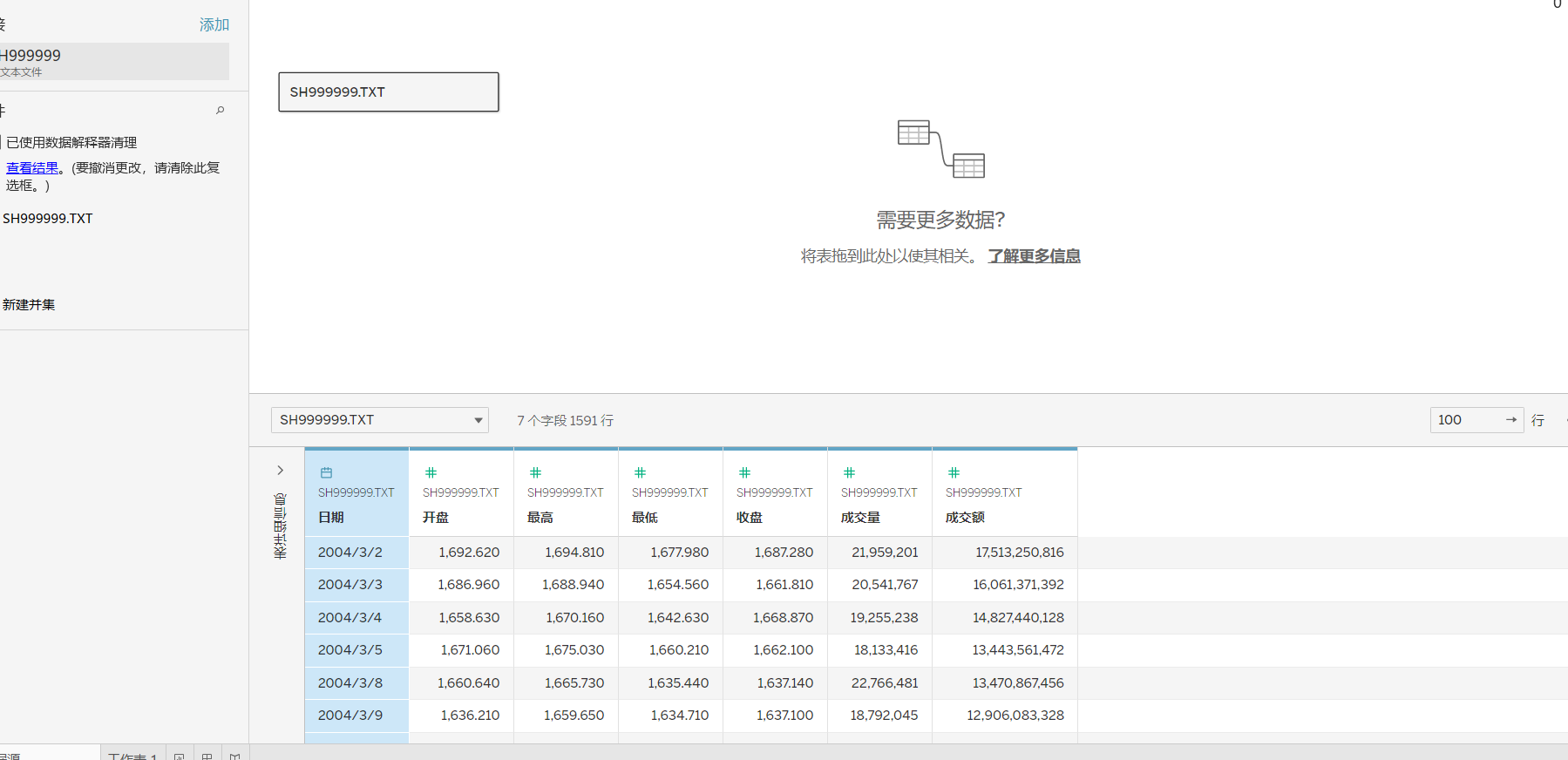
1.2 拖拽字段
将【日期】托到列这一栏,并将其改为年/月/日类型
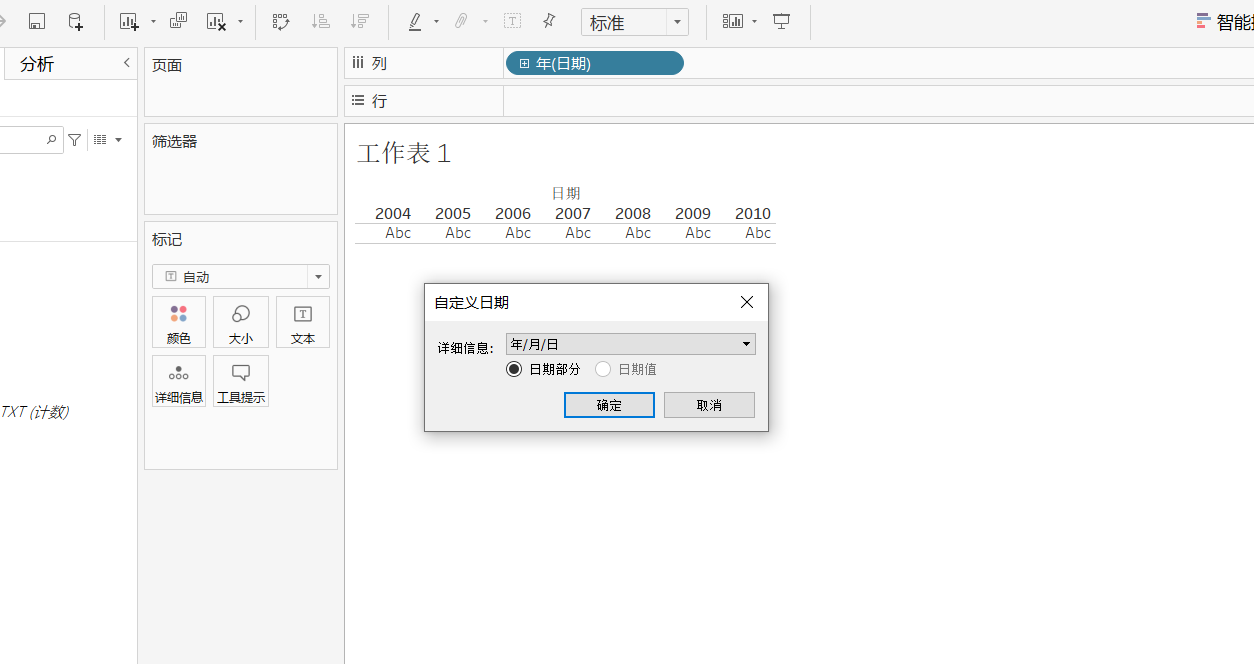
将【最低】拖到行这一栏。将【日期】拖到筛选,筛选字段设置为日期范围,日期大体设置为2020/6/11~~2010/9/7(参考范围,可自己设置)
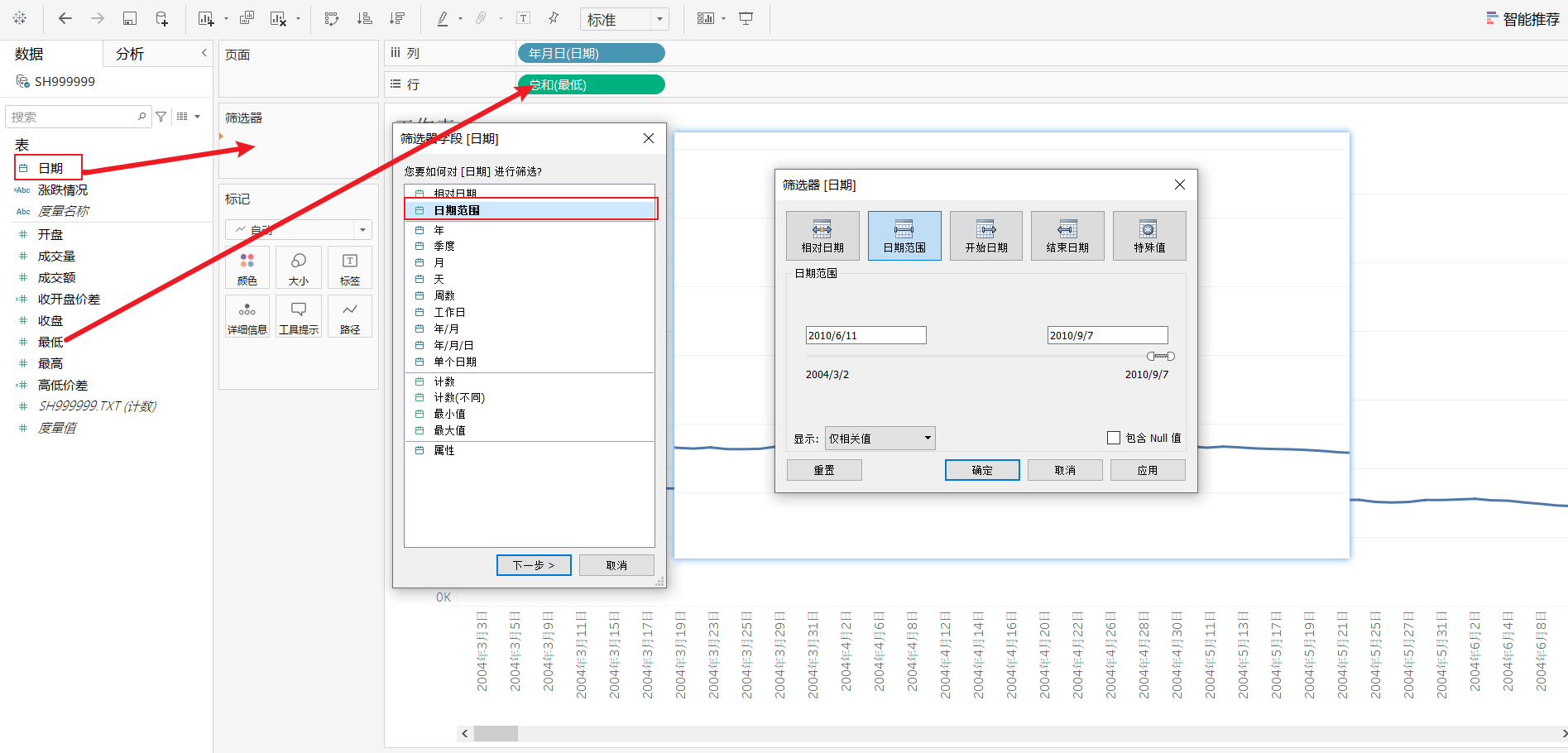
1.3 创建计算字段
创建计算字段,名字为高低差,公式为**[最高]-[最低],创建之后将其拖到标记下的大小**,并将将其改成甘特条形图
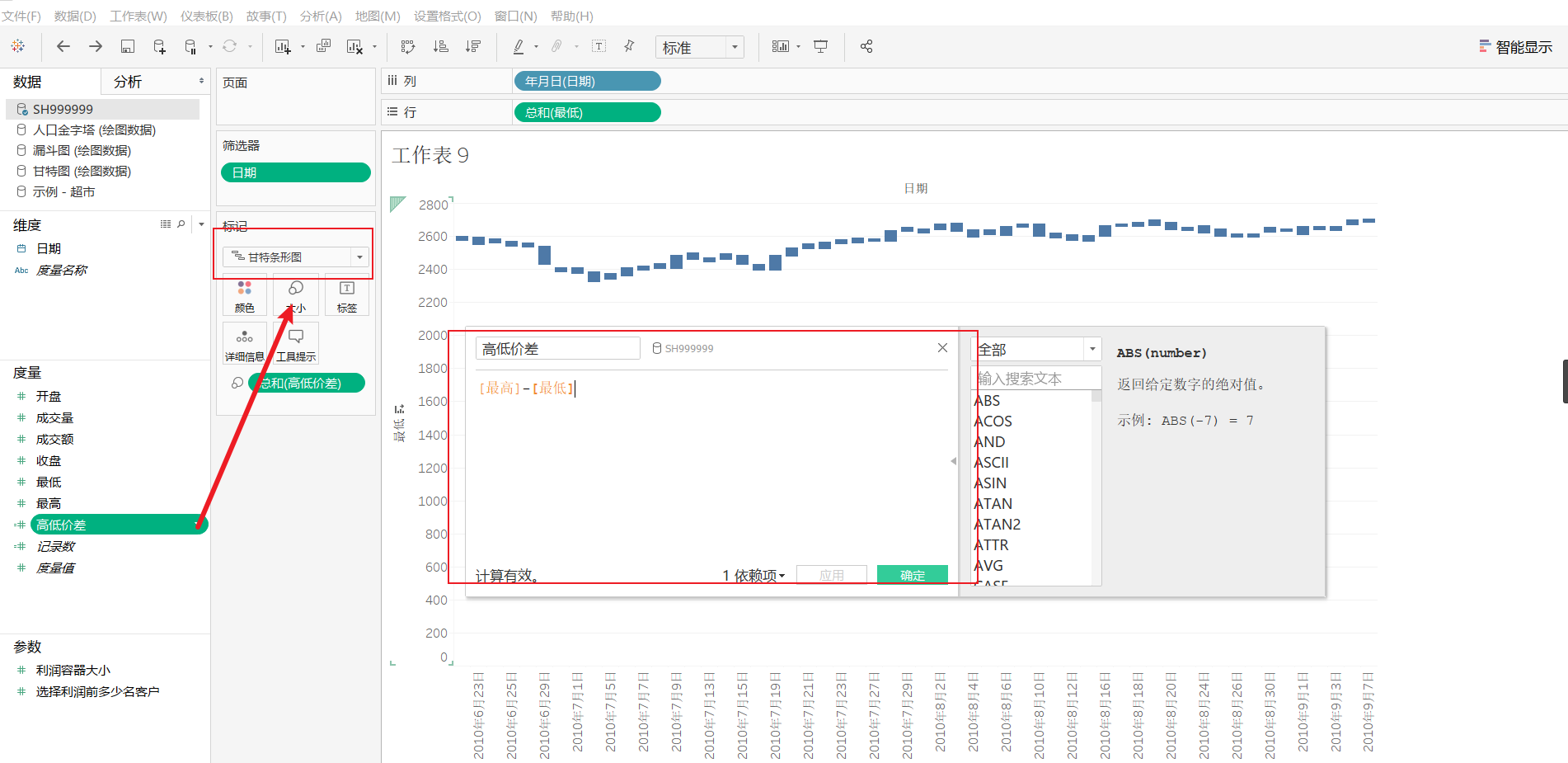
1.4 编辑轴
分别将【开盘】,【收盘】拖到详细信息,之后编辑轴,设定范围从2300到2800
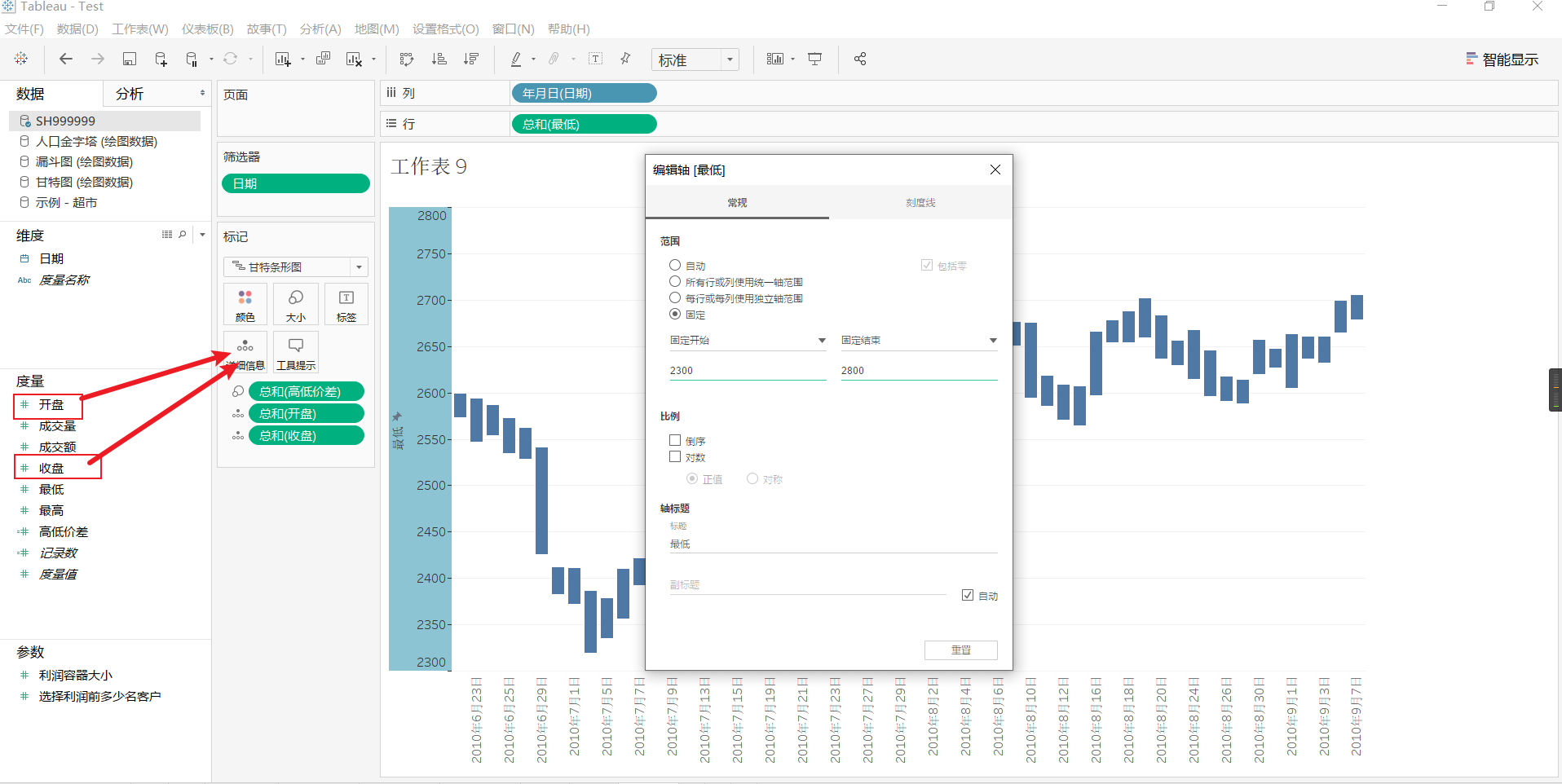
1.5 做双图
创建计算字段,将其命名为收开盘价差,公式为**[收盘]-[开盘]**
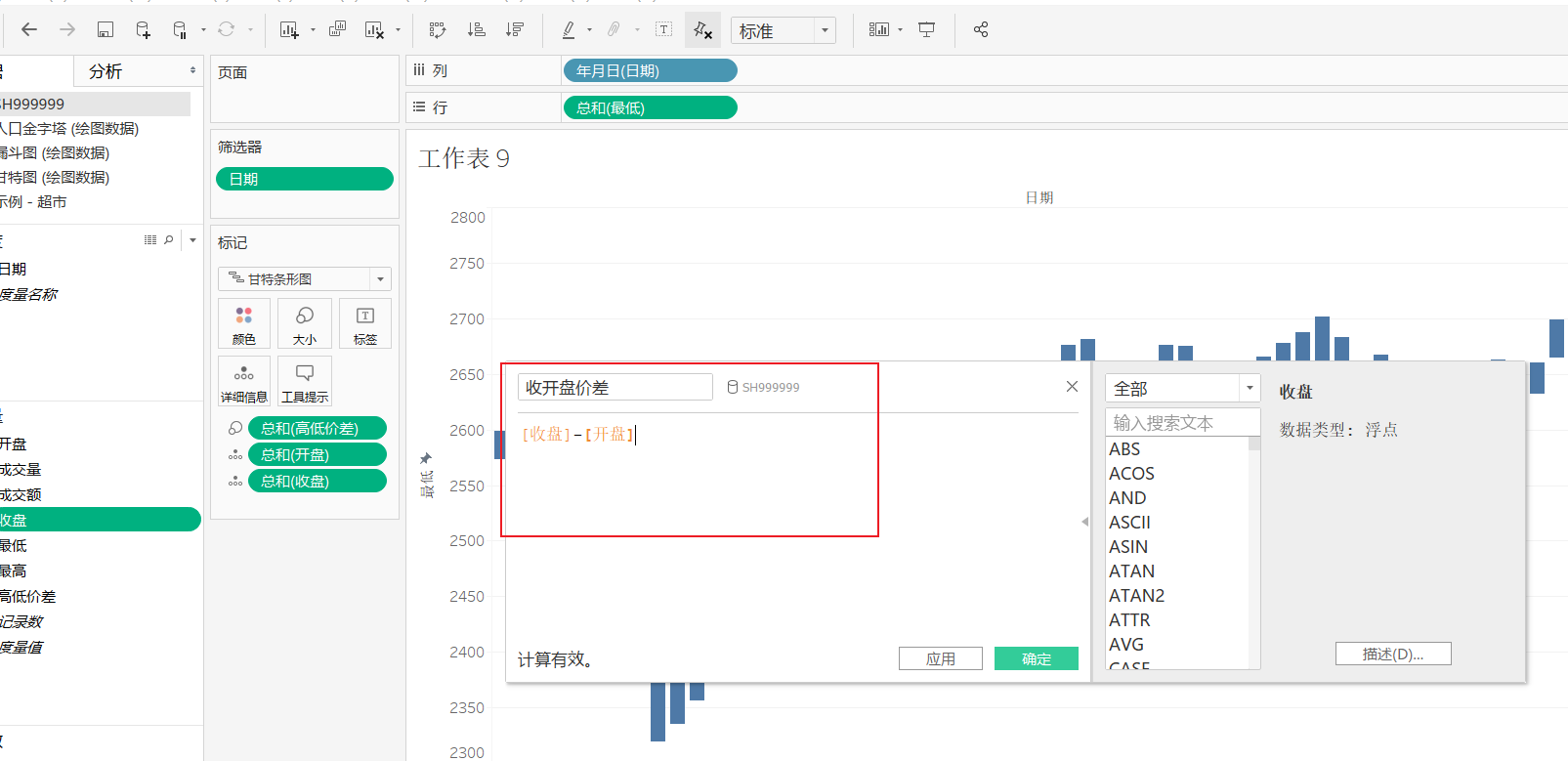
将【开盘】拖到行这一栏,将【收开盘价差】拖到标记下总和(开盘)的大小标记下
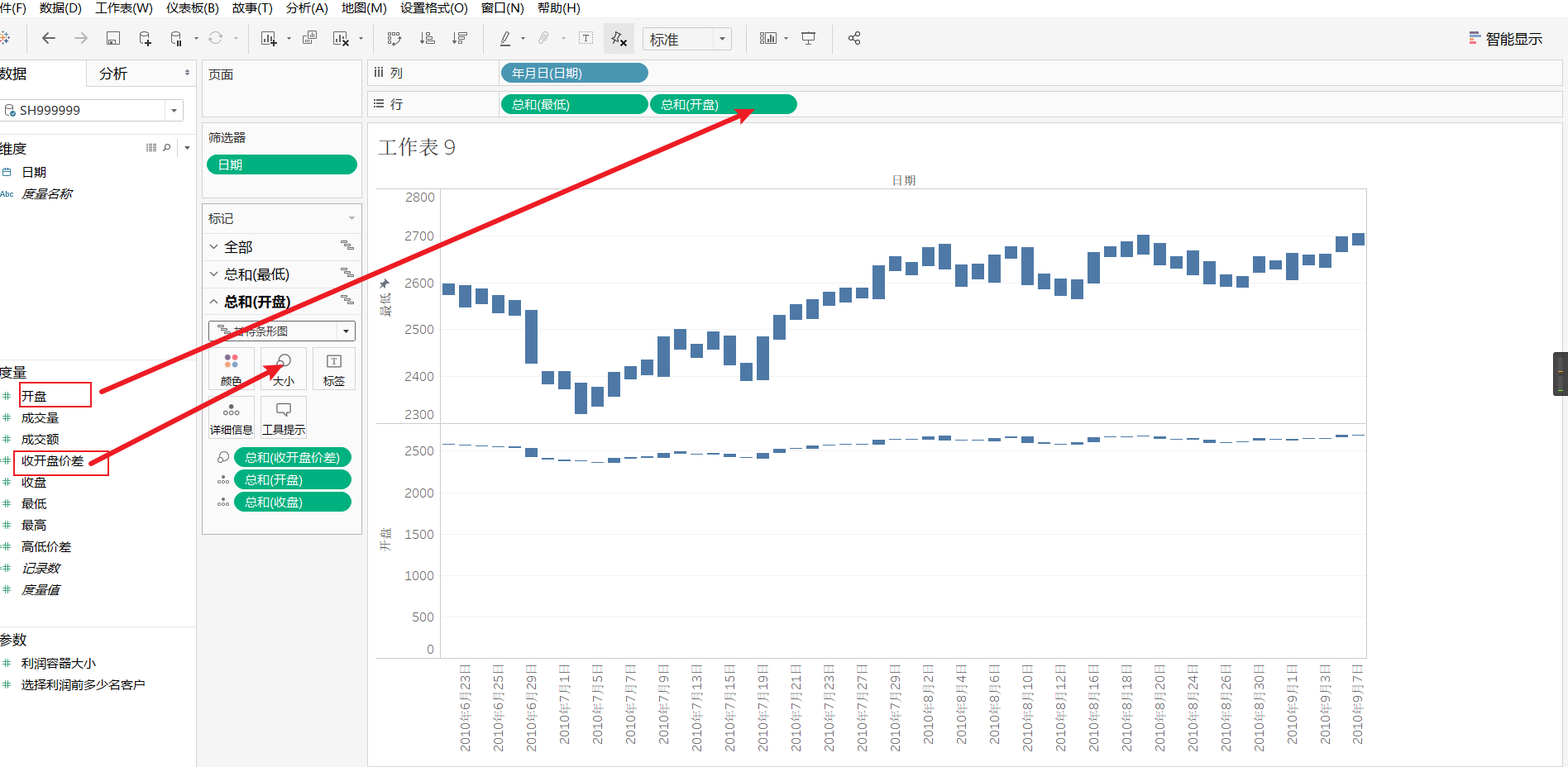
之后双轴、同步轴
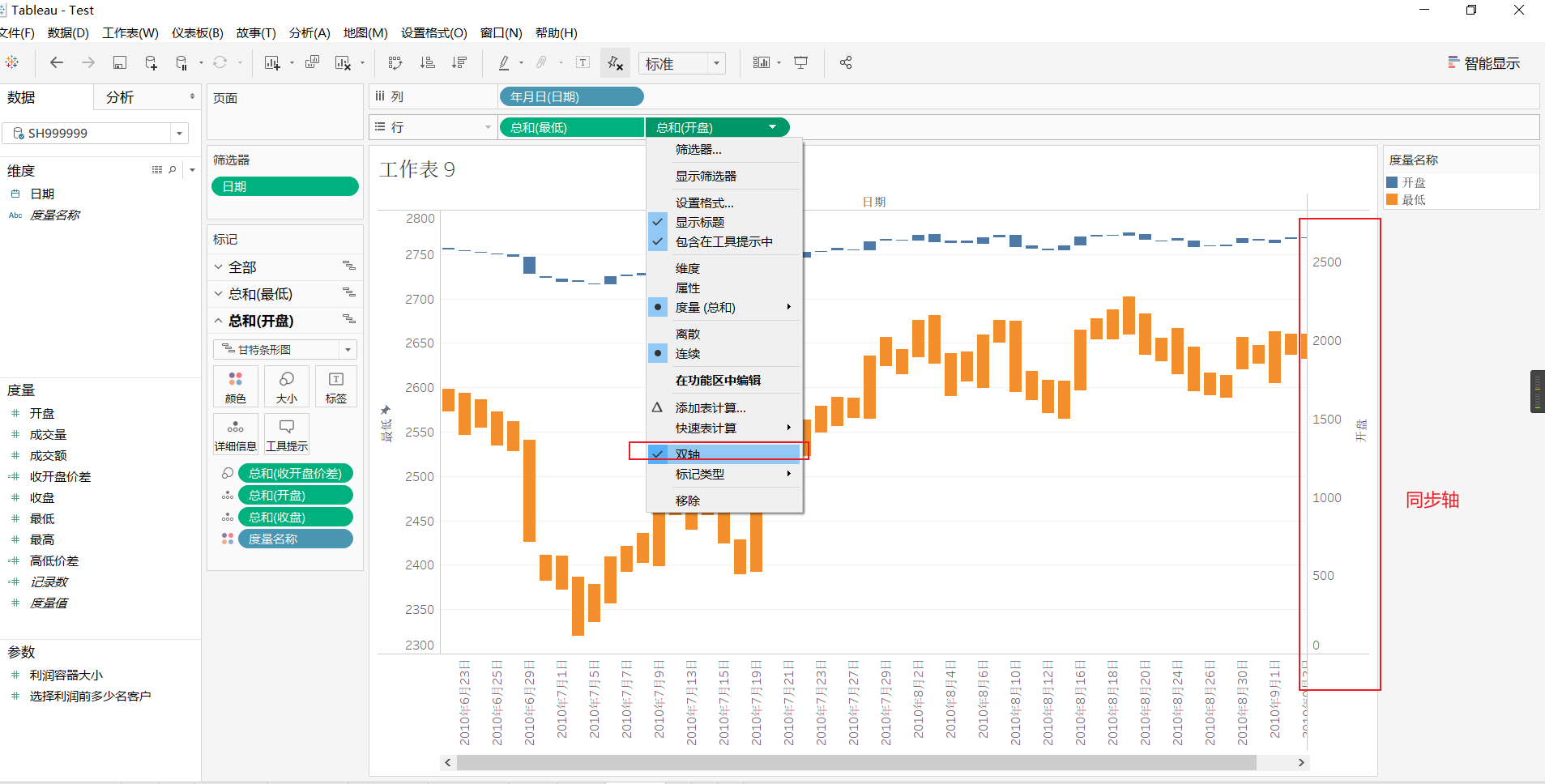
1.6 修改颜色(涨跌)
将**总和(最低)**的大小减小,之后创建计算字段,
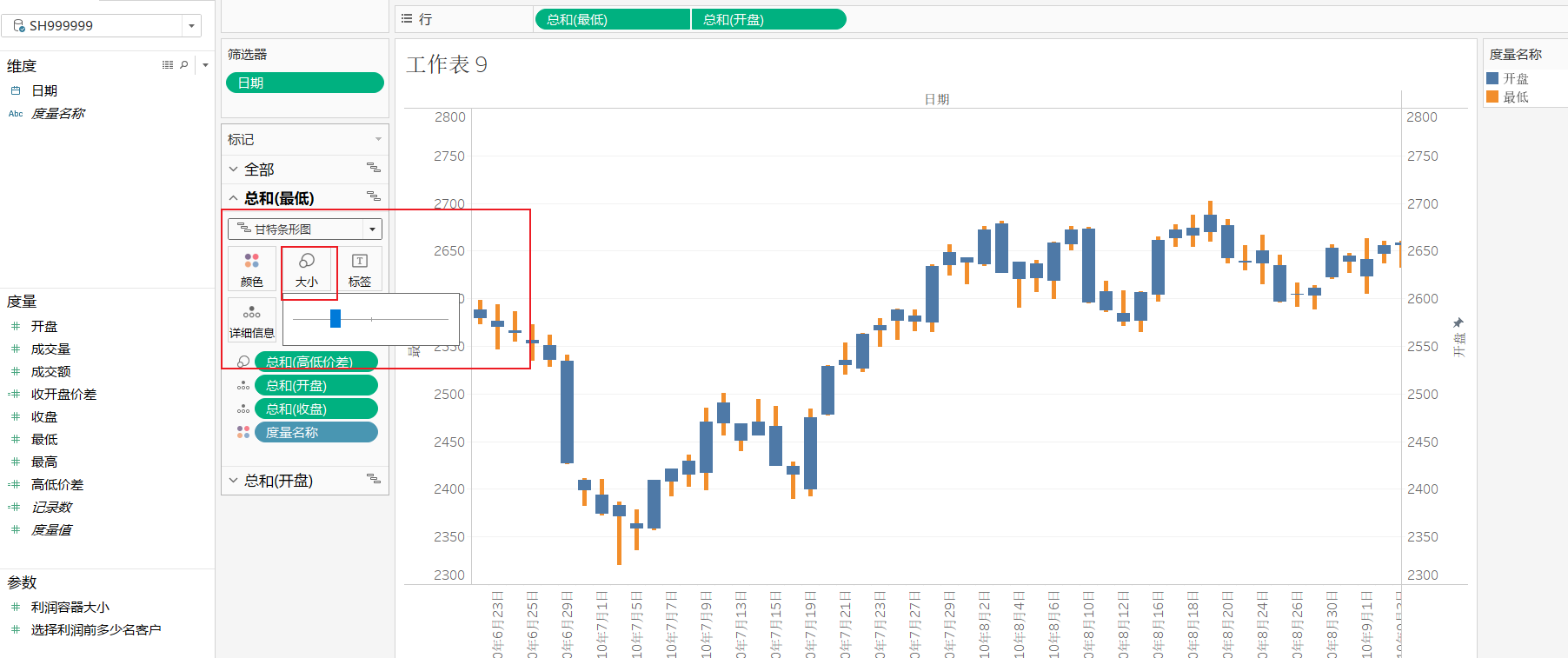
名字为涨跌情况,公式为IIF([收盘]>[开盘],‘涨’,‘跌’),将其拖拽到**总和(开盘)**下的颜色标记中,并按要求设置颜色,,这里将跌设置为红色,涨设置为蓝色。
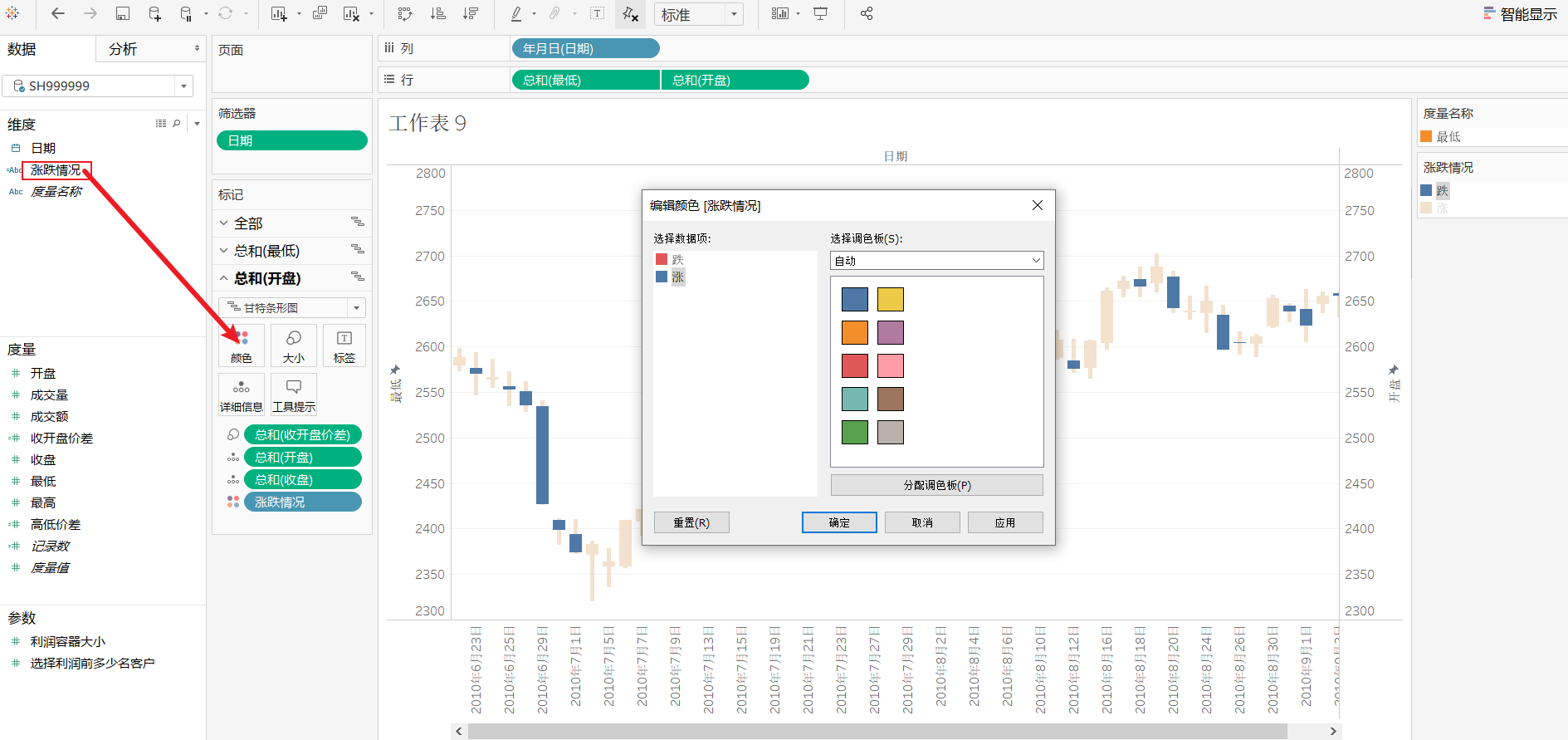
最后调整对应坐标轴,标题这些即可
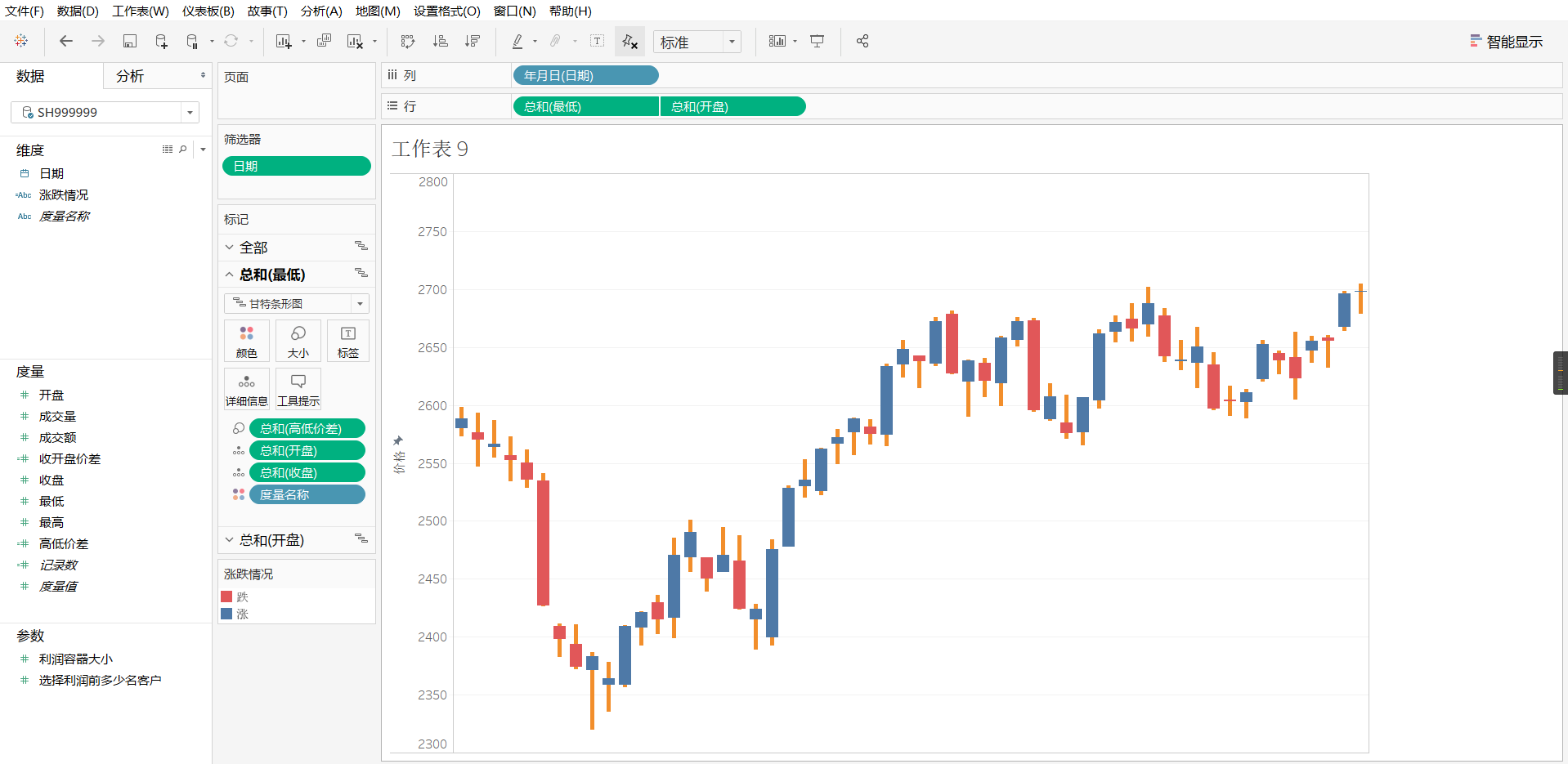
二. 布林线
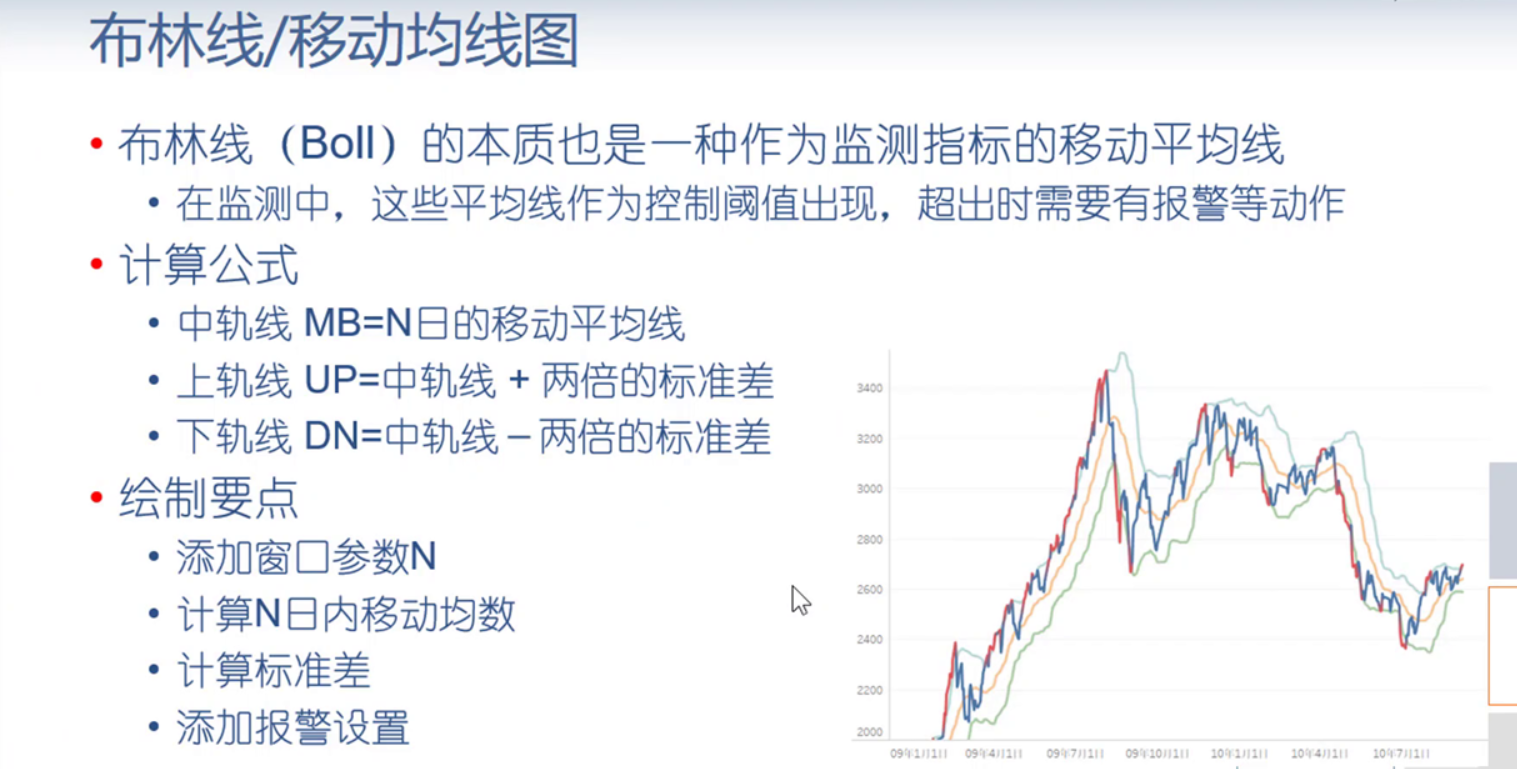
2.1 导入数据源
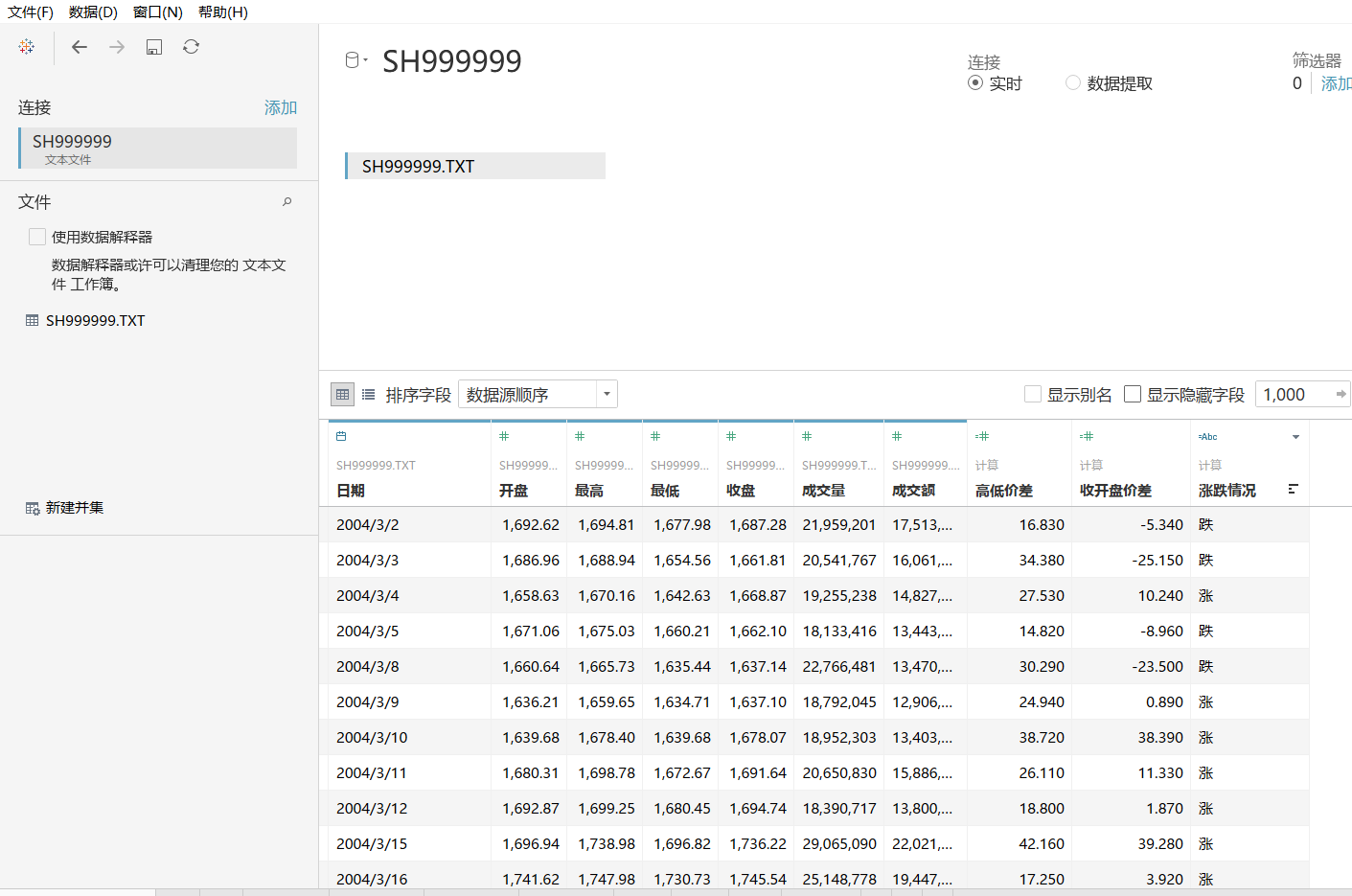
2.2 拖拽字段
将【日期】拖拽到列这一栏,将其格式设置为天,将【收盘】拖拽到行这一栏,将其度量设置为平均值。将【日期】拖拽到筛选器中,设定筛选范围为2019/5/25~~2020/9/7…
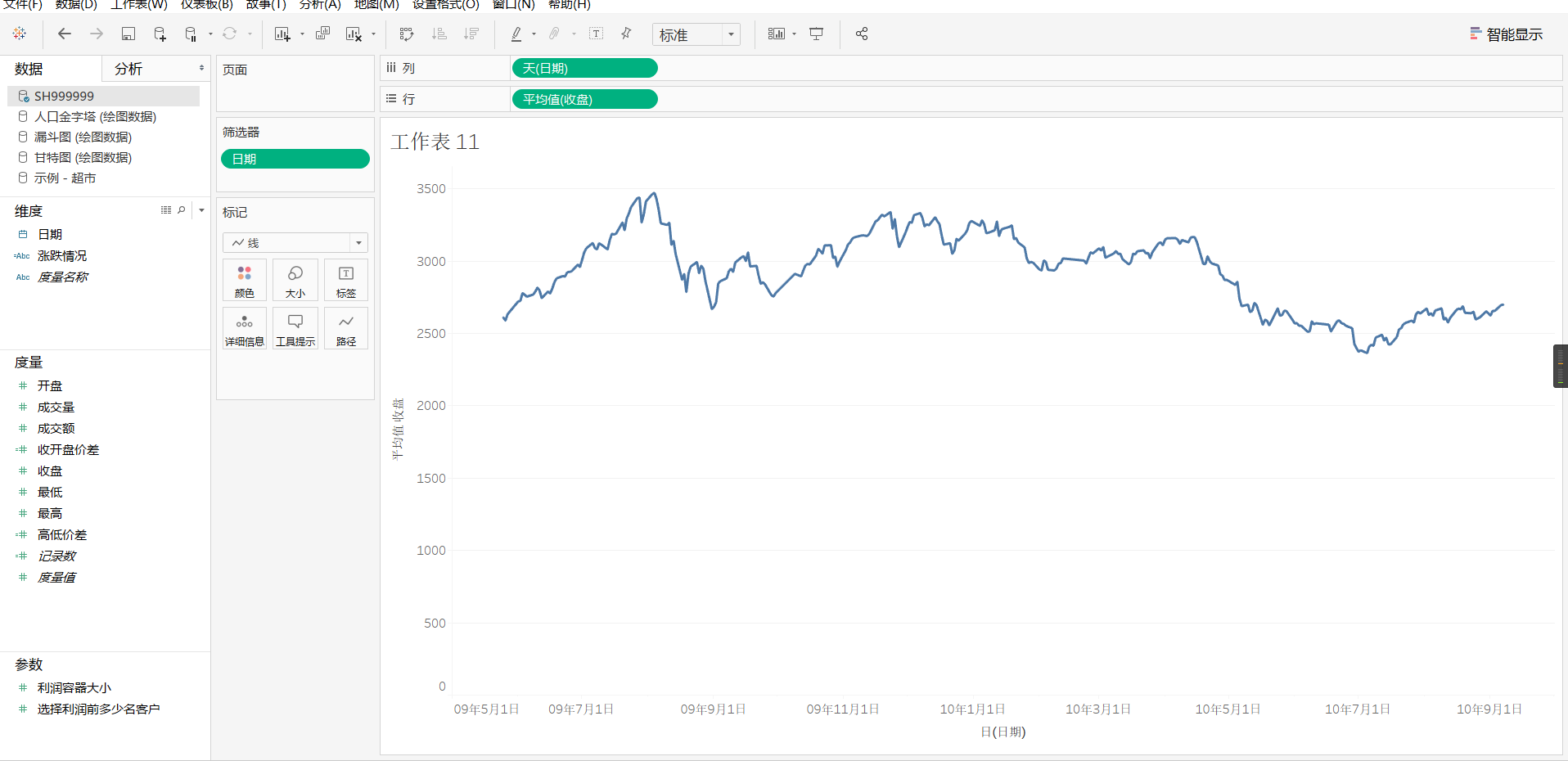
修改坐标轴范围为最小2000
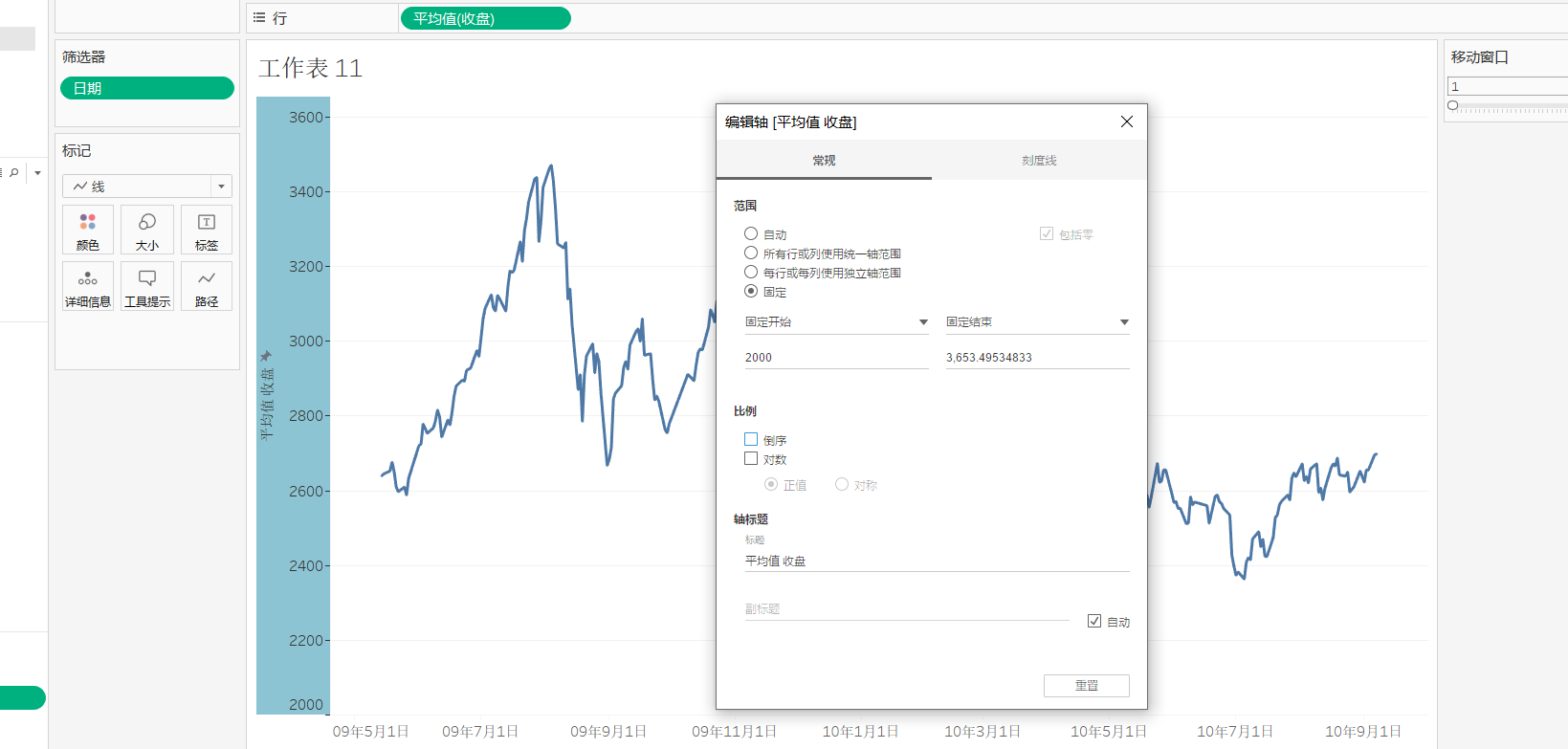
2.3 创建参数
鼠标右键 创建参数 参数名字为移动窗口,数据类型设置为整数,允许的值改为范围,,值范围改为最小值:1,最大值:30,步长:1,,之后显示参数控件
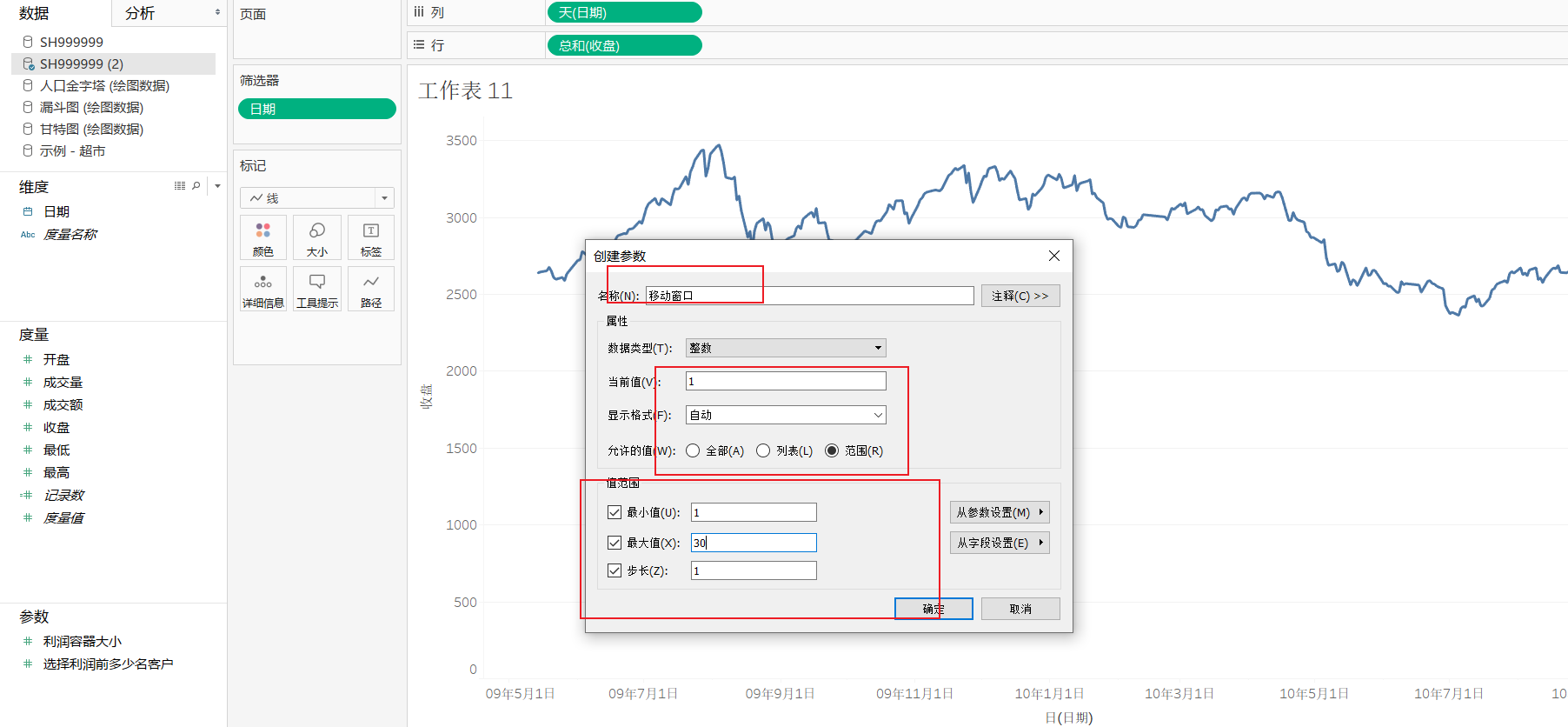
2.4 快速表计算
将行上的平均值(收盘)进行移动平均的快速表计算,将其拖到数据-度量中并进行编辑,
修改名字为MA,将其公式中的**-2改为-移动窗口**
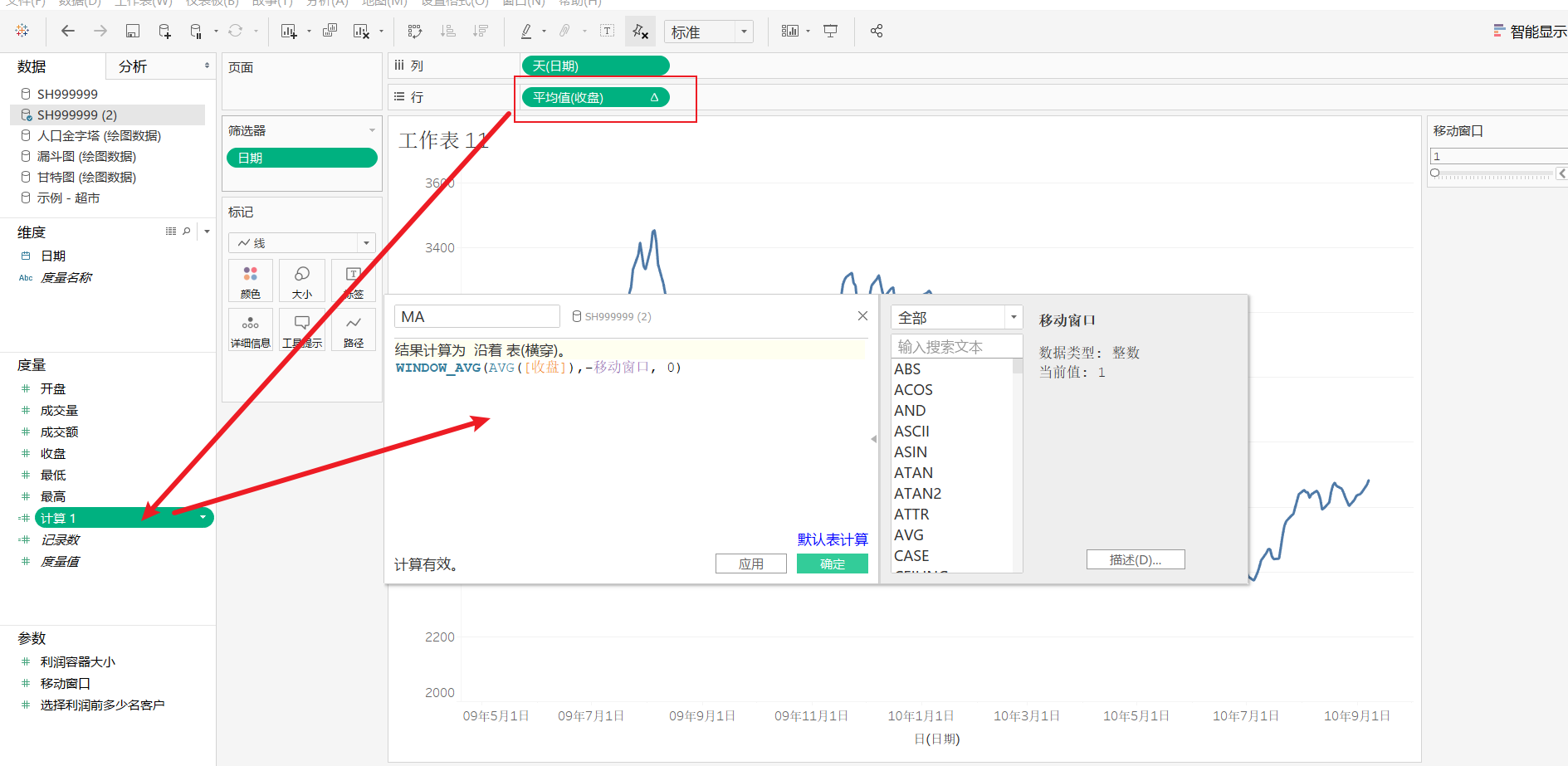
之后将MA替换原来的平均值(收盘),再将【收盘】将其拖到坐标轴中 。并重新设置坐标轴范围
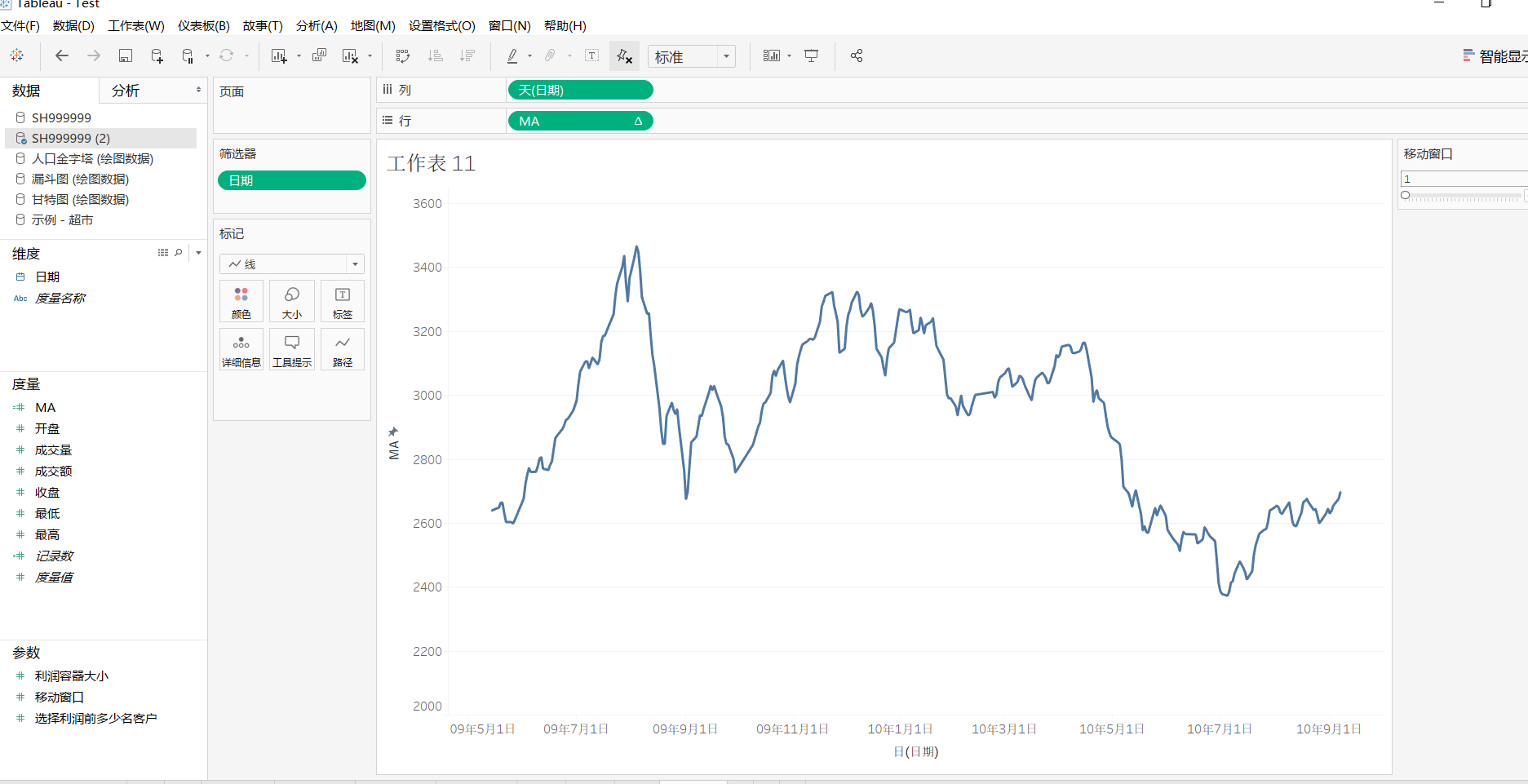
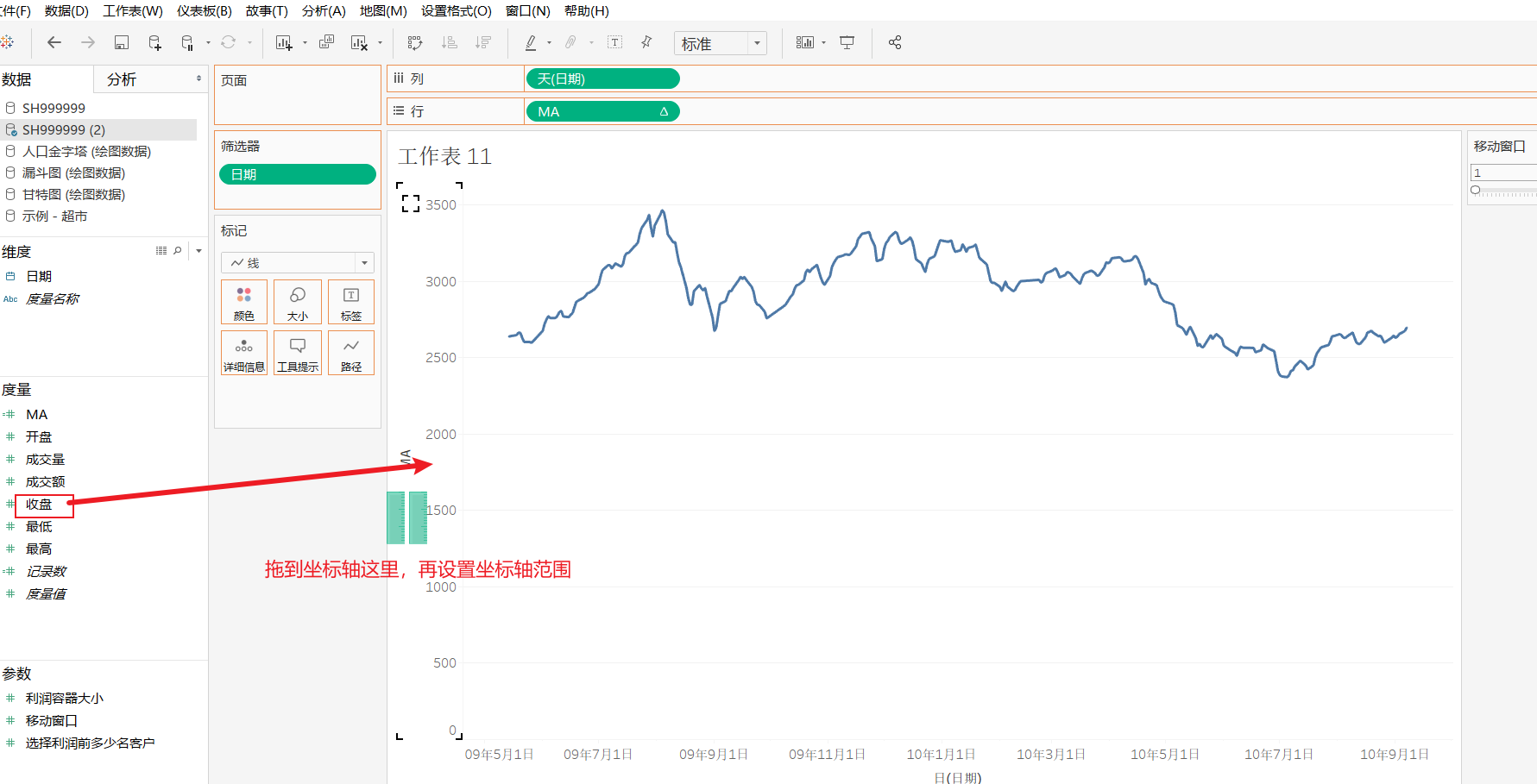
2.5 创建SD计算字段与参数
创建计算字段,名字为SD,公式为WINDOW_STDEV(AVG([收盘]),-移动窗口,0)
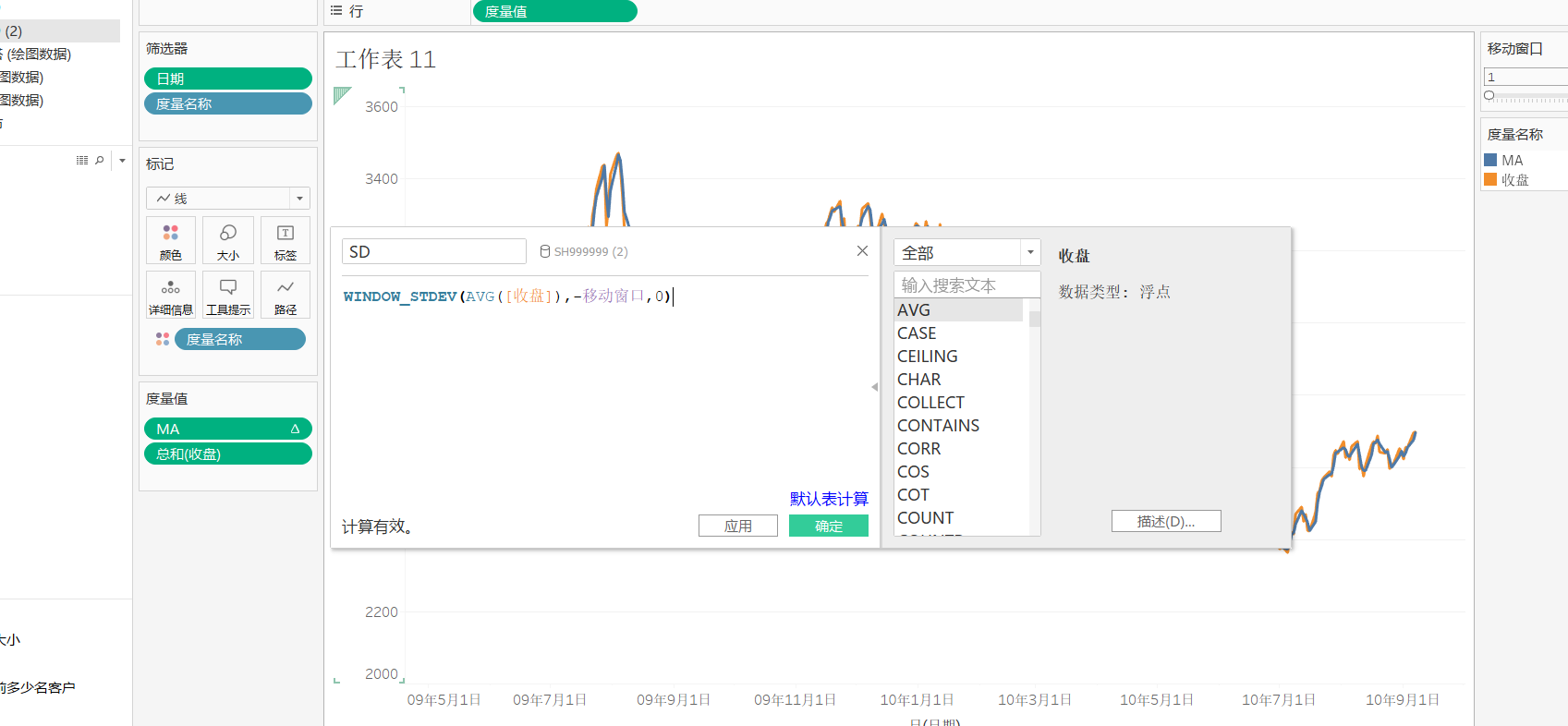
创建参数,名字为SD倍数,,数据类型为浮点,当前值为1,显示格式设置为一位小数,允许的值为范围,最小值为1,最大值为3.。最后创建完毕后显示参数控件。
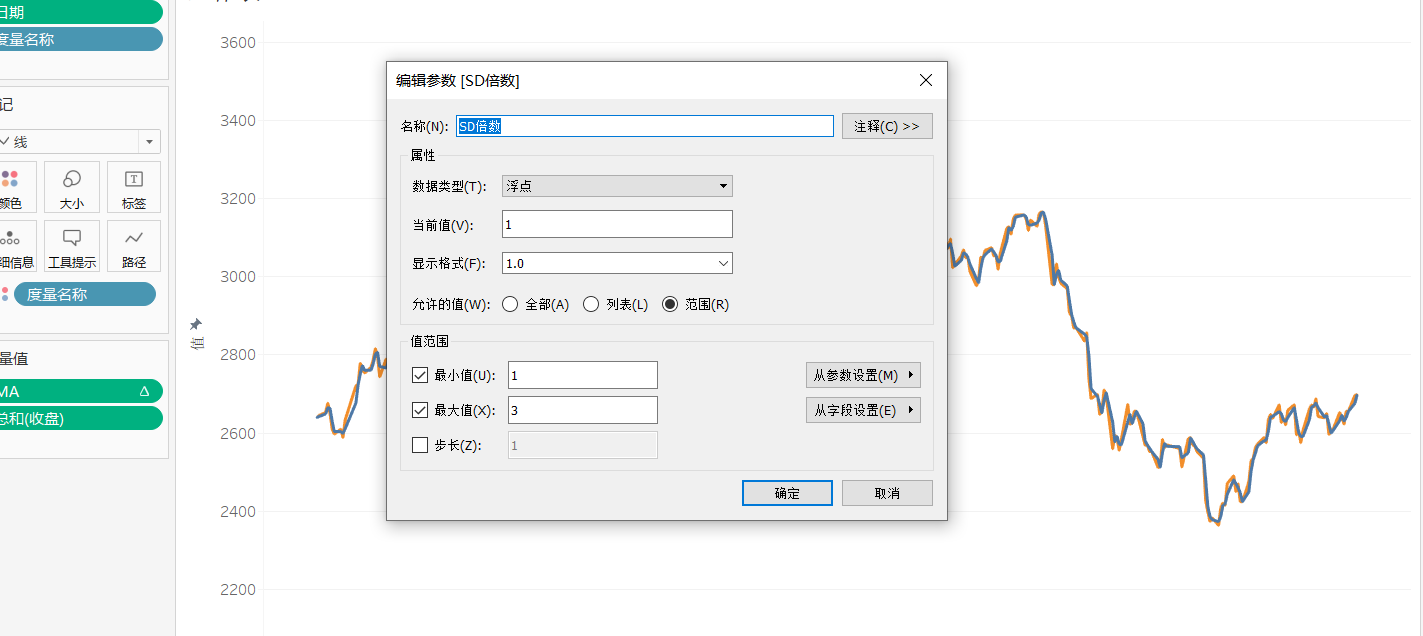
2.6 创建上轨与下轨
创建计算字段,名字为UP,公式为[MA]+[SD倍数]*[SD]
创建计算字段,名字为DOWN,公式为[MA]-[SD倍数]*[SD]
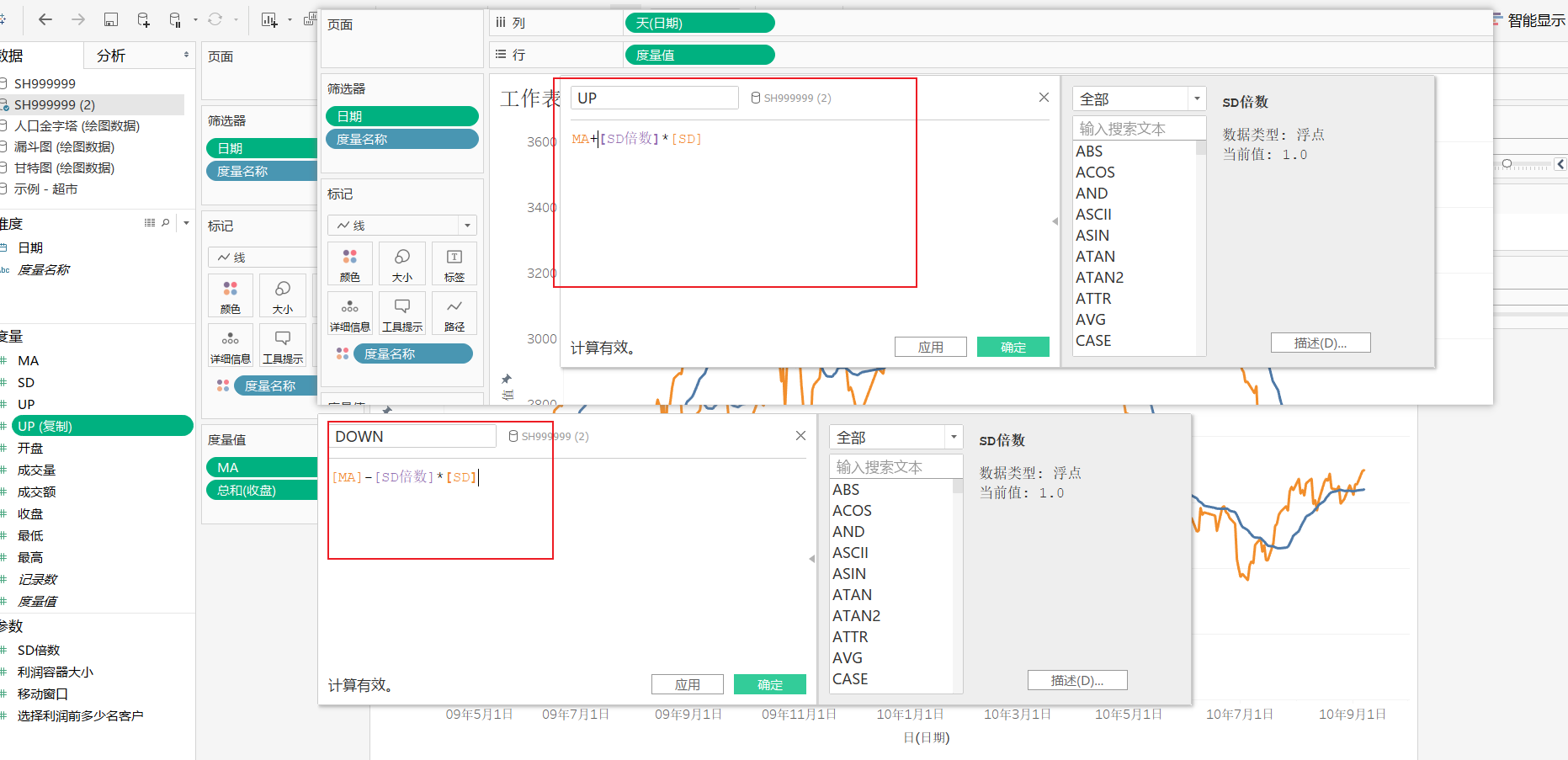
2.7 添加报警设定
将度量值下的【收盘】度量改成平均值,拖到最右边,再同步轴,然后去掉这个轴
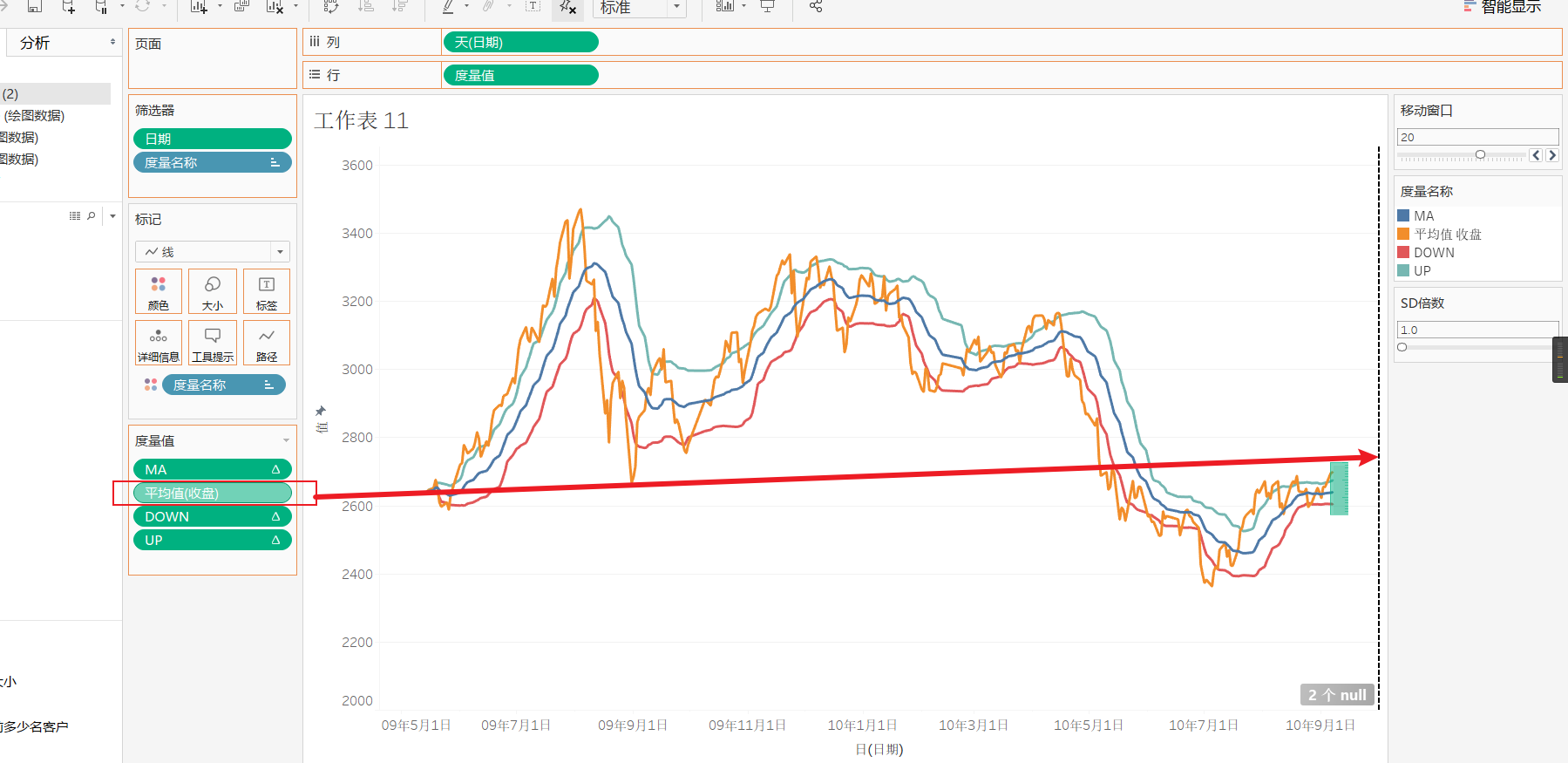
创建计算字段
名字为是否报警
公式为:IIF(AVG([收盘])<UP AND AVG([收盘])>[DOWN],FALSE,TRUE)
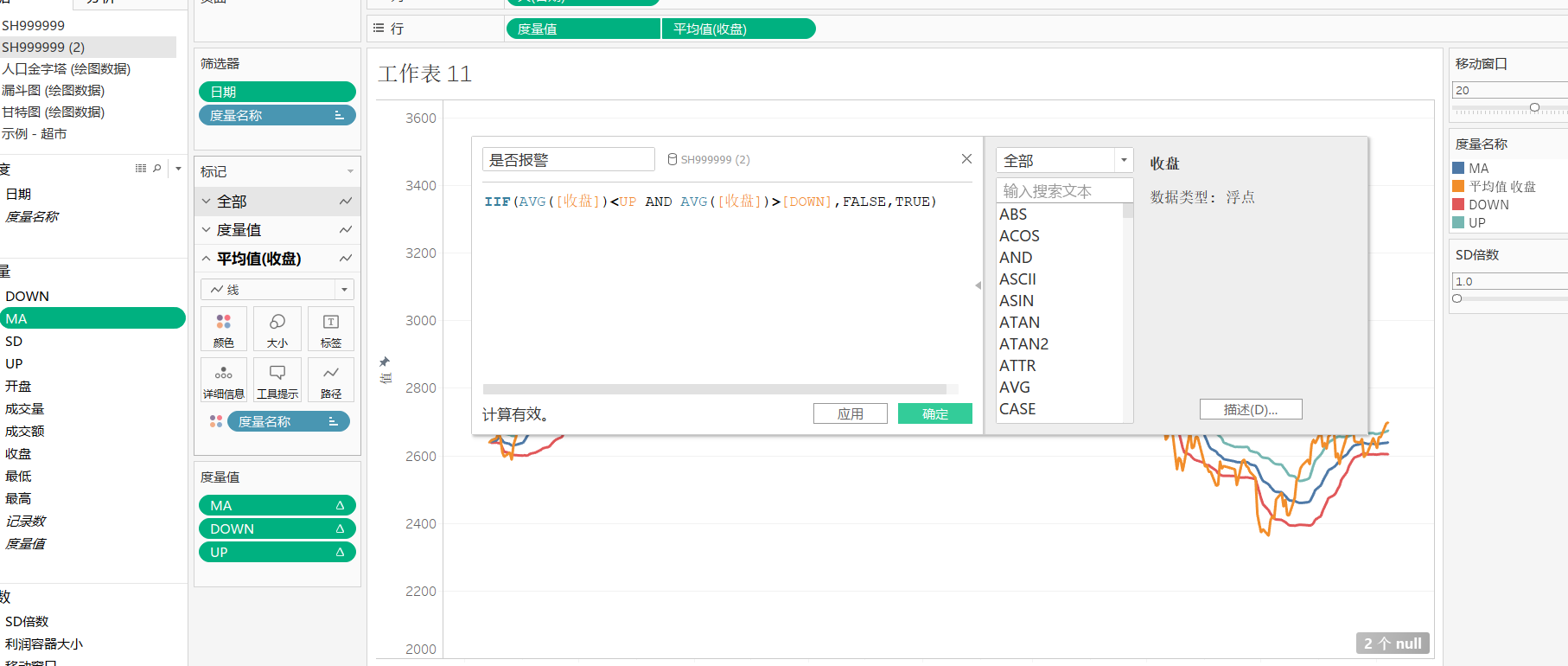
将其拖到标记中的**平均值(收盘)中的颜色里,,调节颜色与不透明度,,将平均值(收盘)**的不透明度设置为100%,将度量值的颜色设置为50%,再更改各线的颜色,增加美观与辨别度
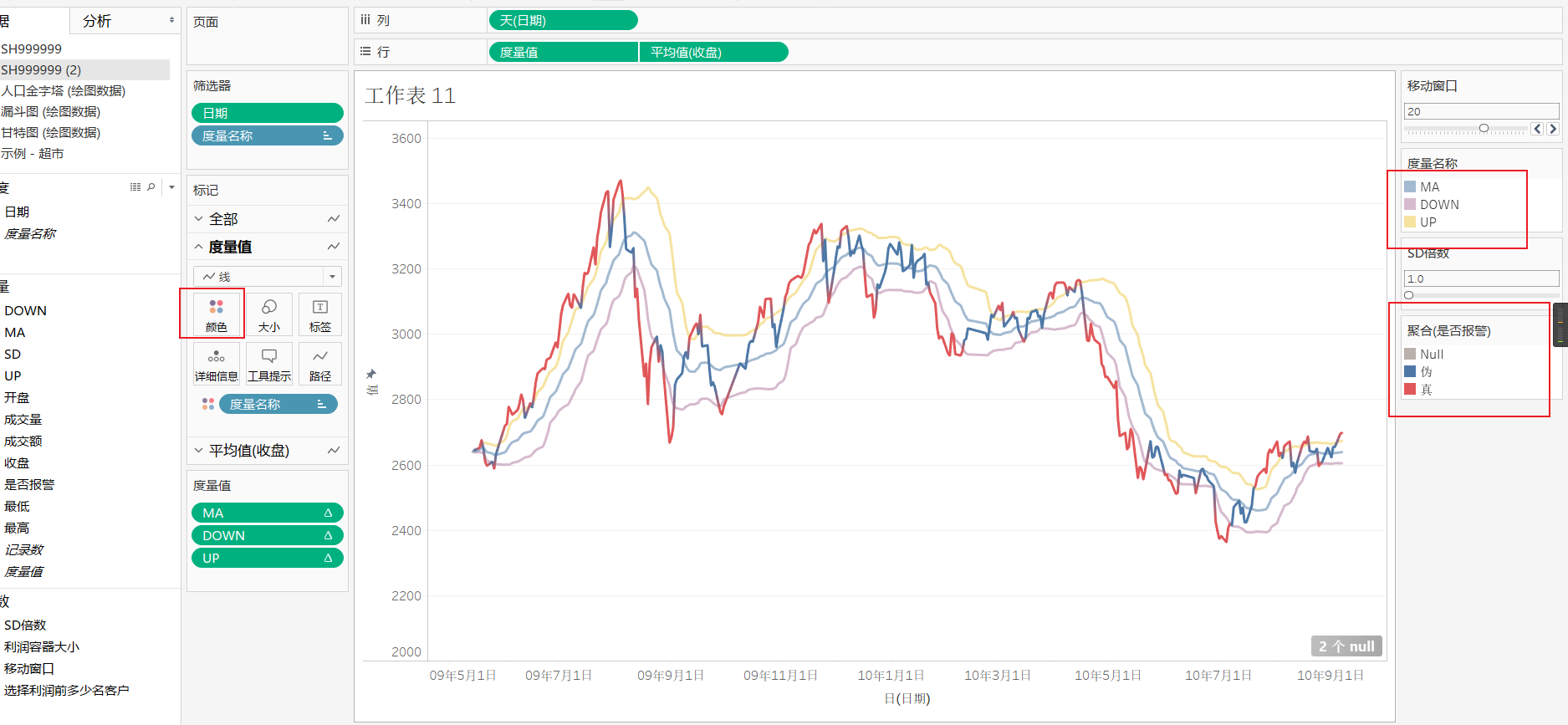
三. 圆环图
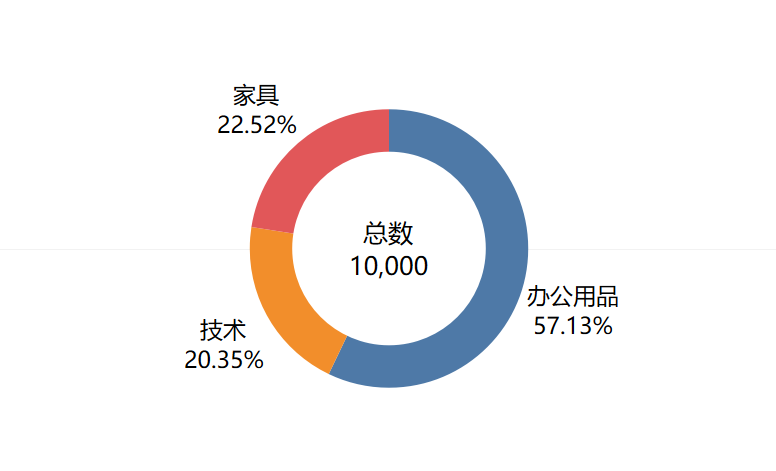
有的版本没有记录数这个字段,这里提供了两种绘制方法,不过思路是一样的。
3.1 导入数据源
示例超市
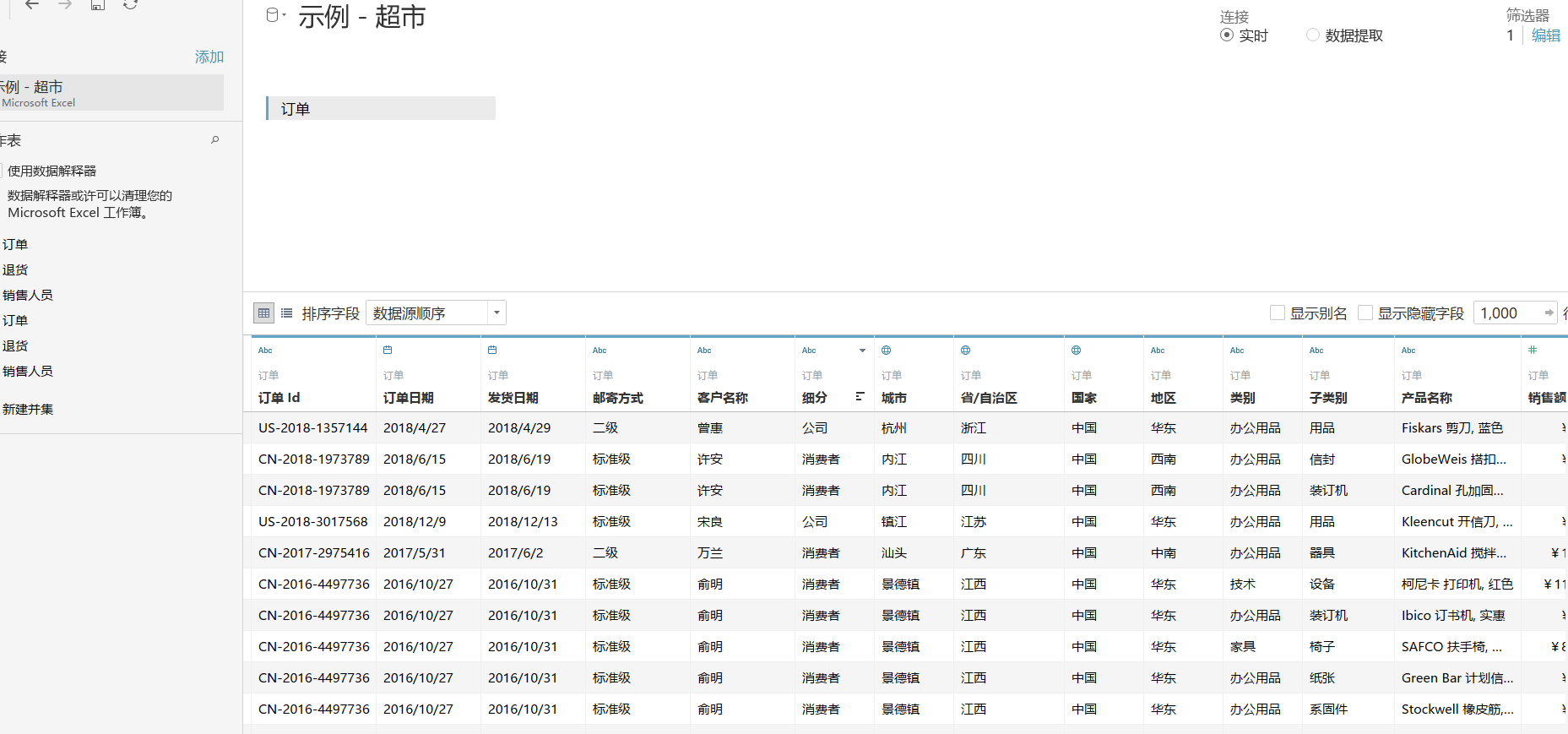
3.2 步骤(有记录数)
3.2.1 创建饼图
将【类别】拖到标记下的颜色中,将其改成饼图,将记录数拖拽到标记下的角度(要改成饼图后才有)
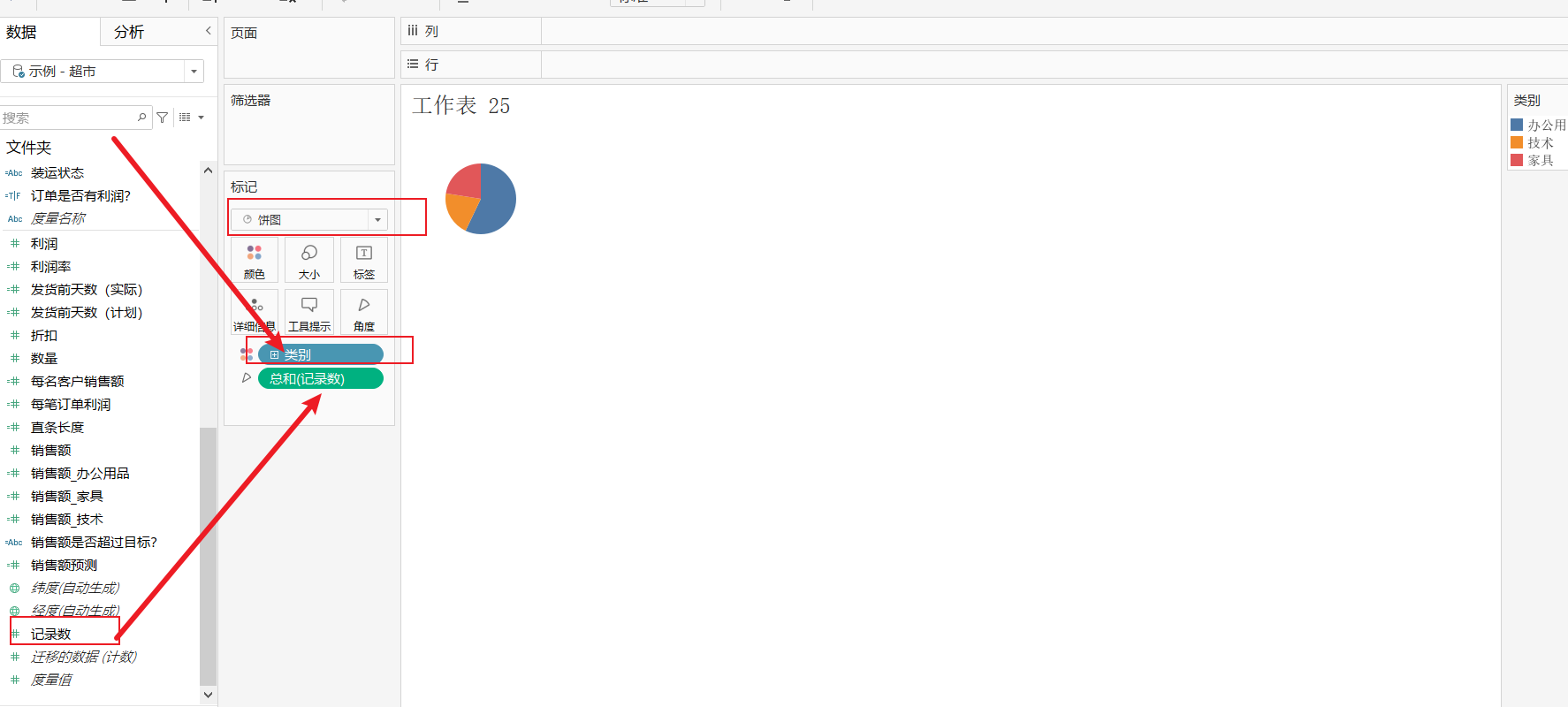
3.3.2 创建双图
将【记录数】拖拽到行这一栏,并再复制一个,将两个【记录数】的度量改成最小值。移除第二个图的类别标记
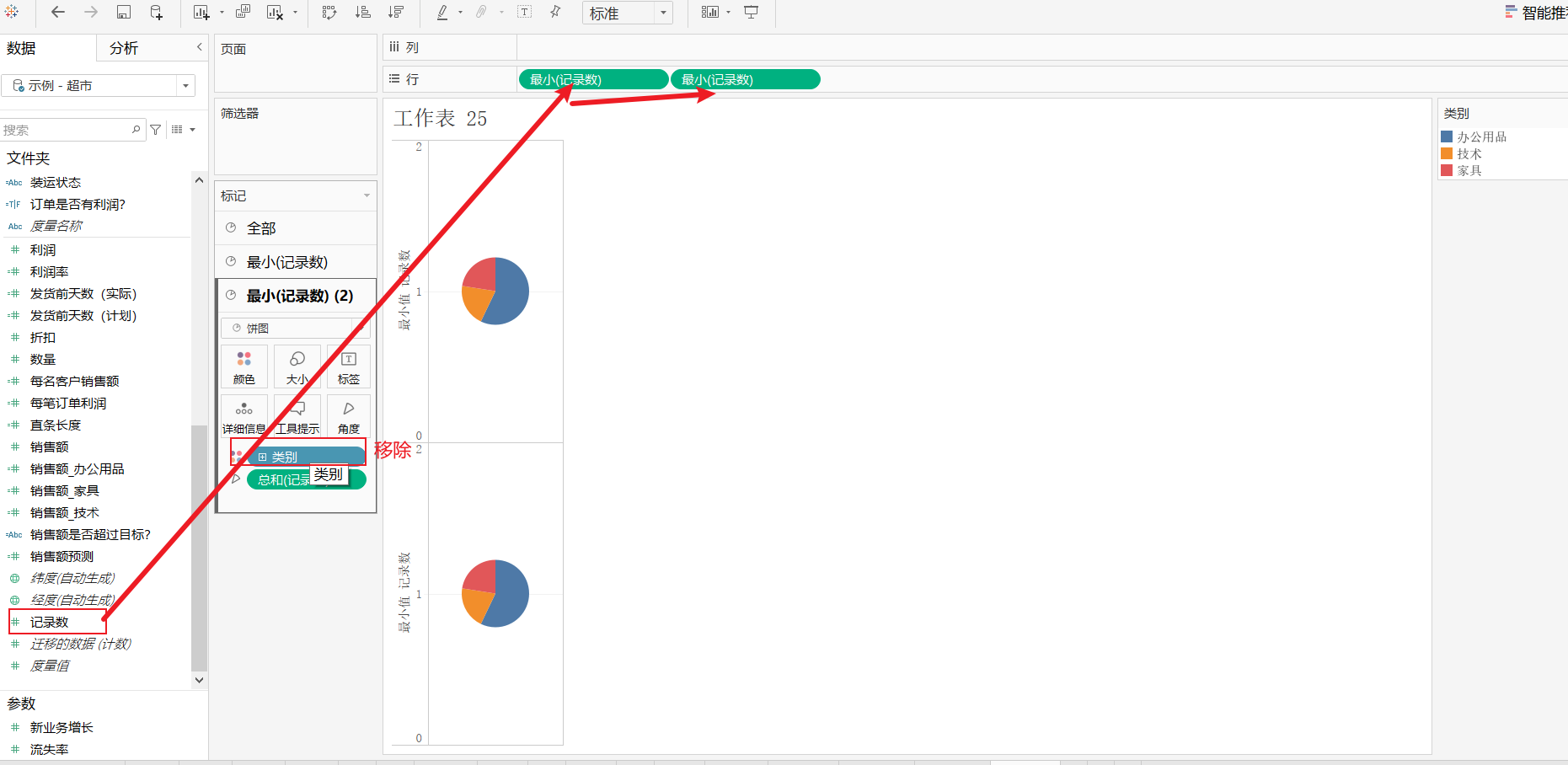
3.2.3 修改大小
将两个图,双轴,再同步轴
将视图改成整个视图,将标记下的最小(记录数)大小调大,标记下的最小(记录数)(2)大小稍微小点,并将其颜色改成白色
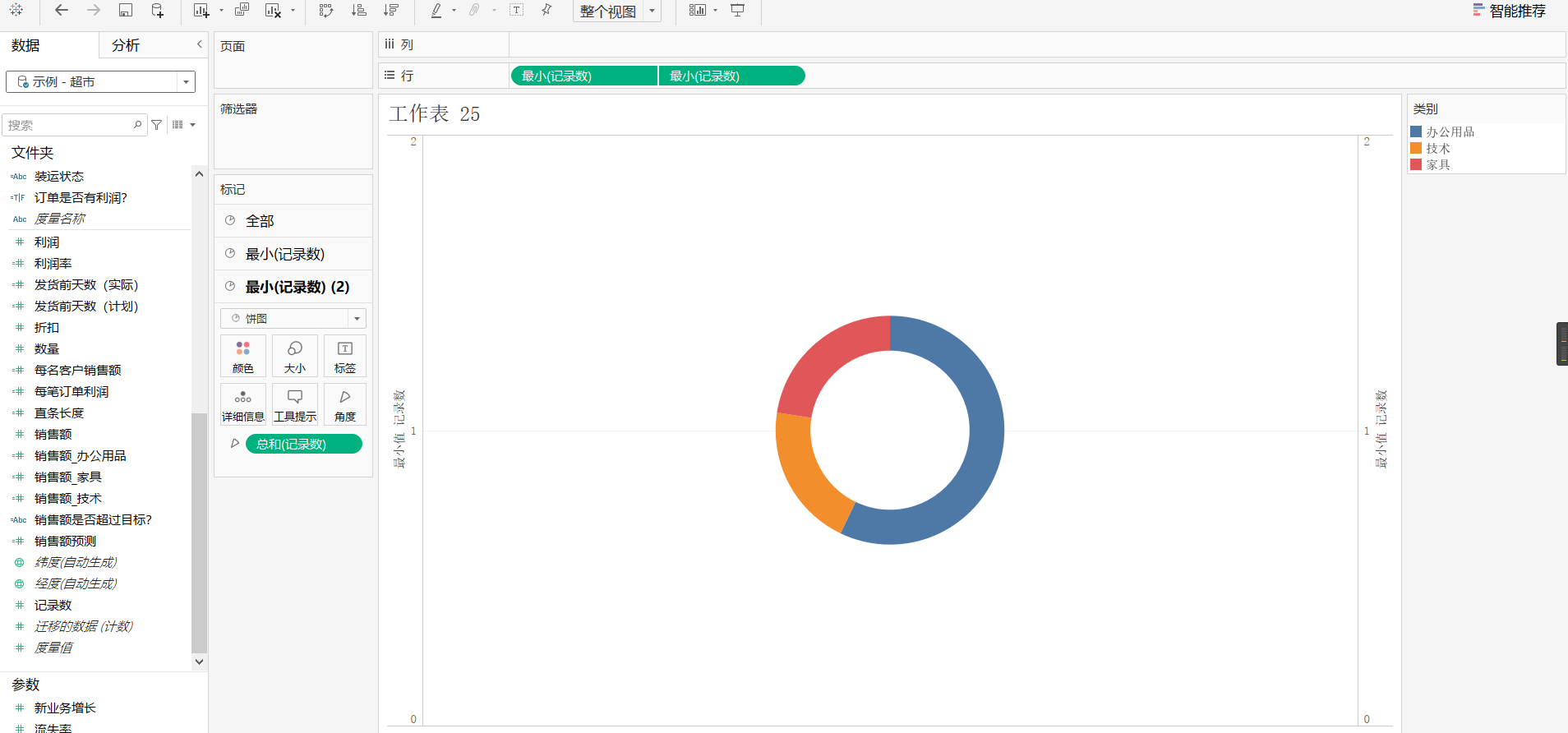
3.2.4 添加标签
将【类别】、【记录数】拖到标记下的**最小(记录数)**的标签中,调节字体,字号大小
将【记录数】拖到标记下的最小(记录数)的标签中,调节字体,字号大小,标签再加总数
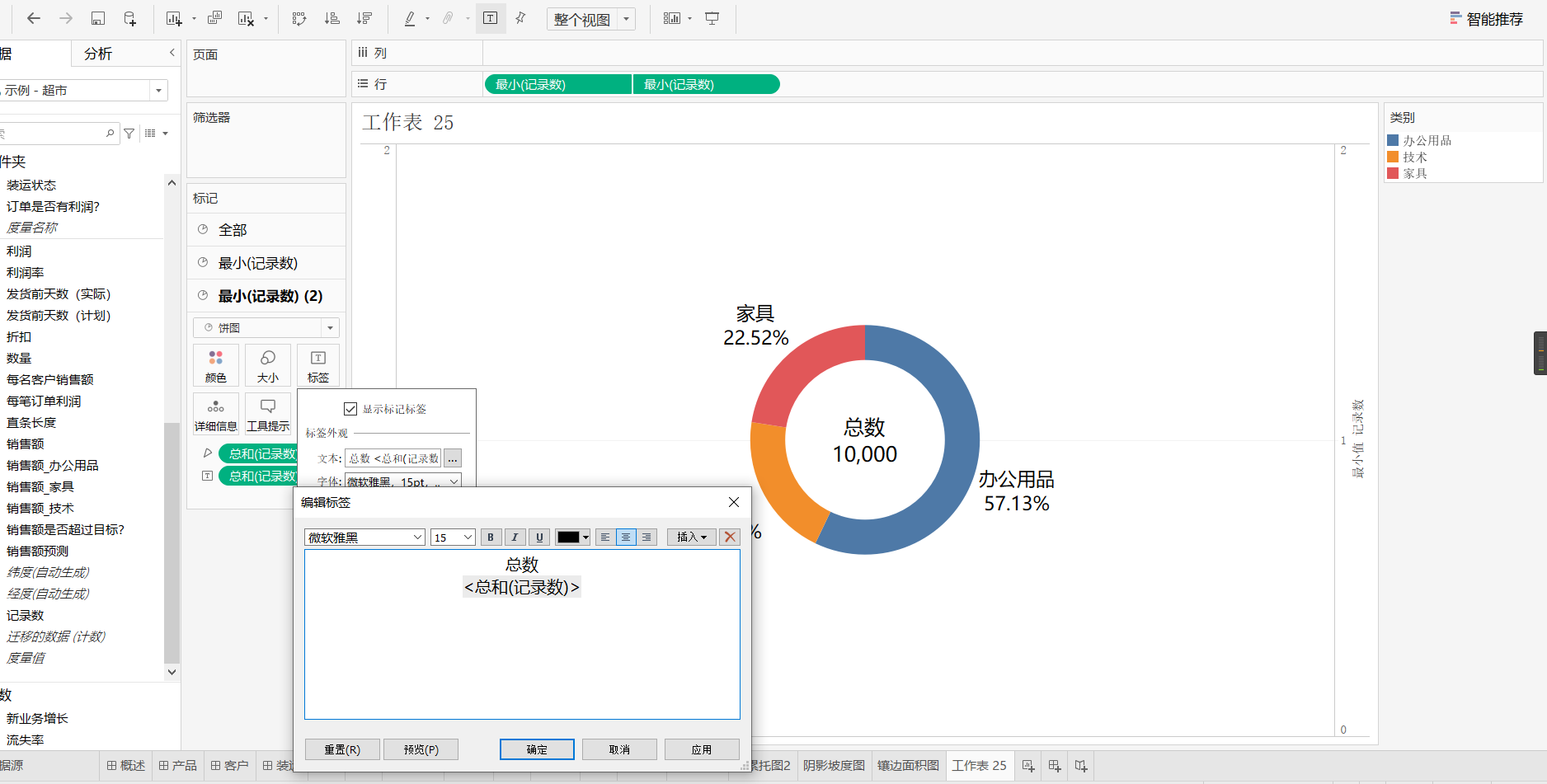
3.3 步骤(无记录数)
3.3.1 创建饼图
将【类别】拖到标记下的颜色中,将其改成饼图,将类别拖拽到标记下的角度(要改成饼图后才有),将其度量改成计数
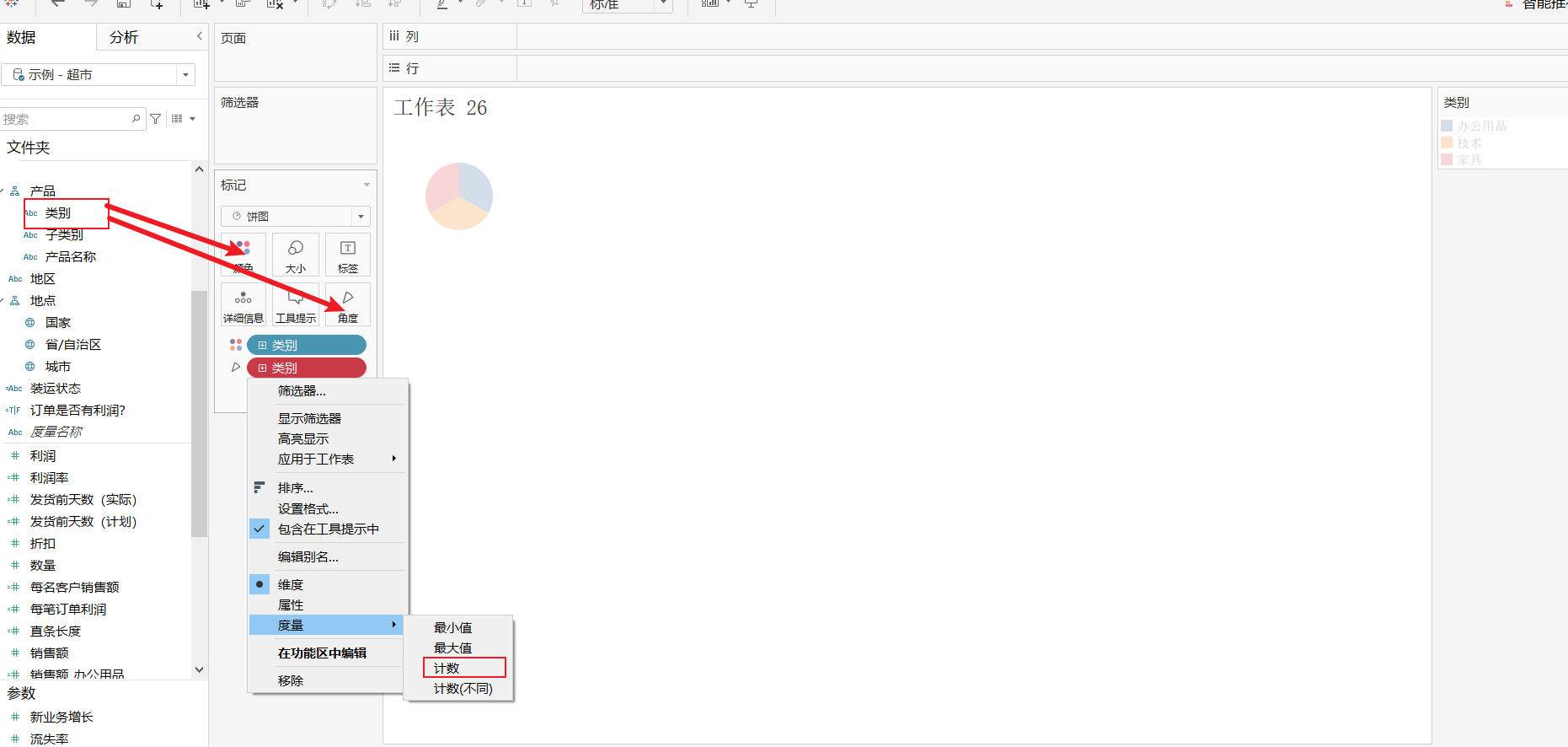
3.3.2 创建双图
将【类别】拖拽到行这一栏,并再复制一个,将两个【类别】的度量改成计数。对两者进行快速表计算——排序
移除第二个图的类别标记
3.3.3 其余操作类似
四. 雷达图
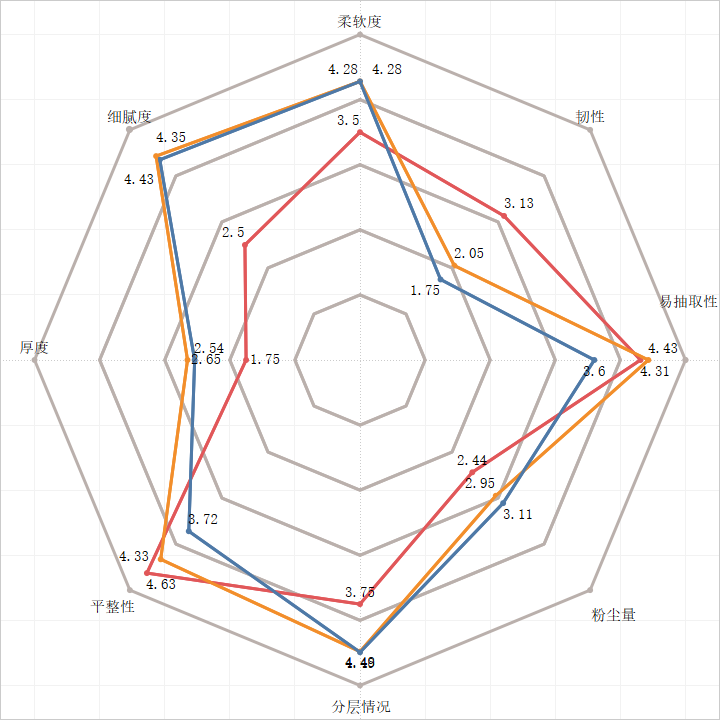
4.1 导入数据源

转置后更改名称
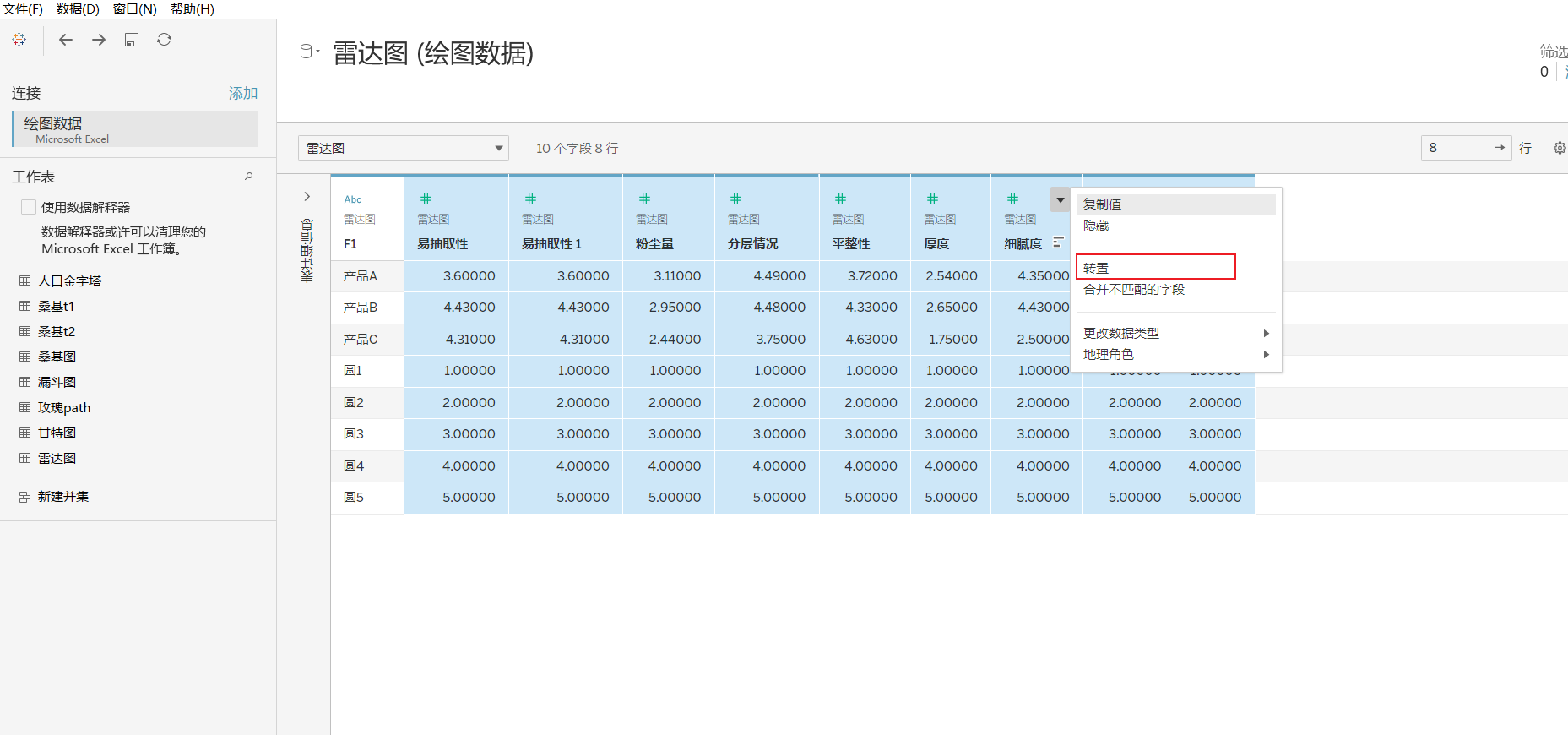
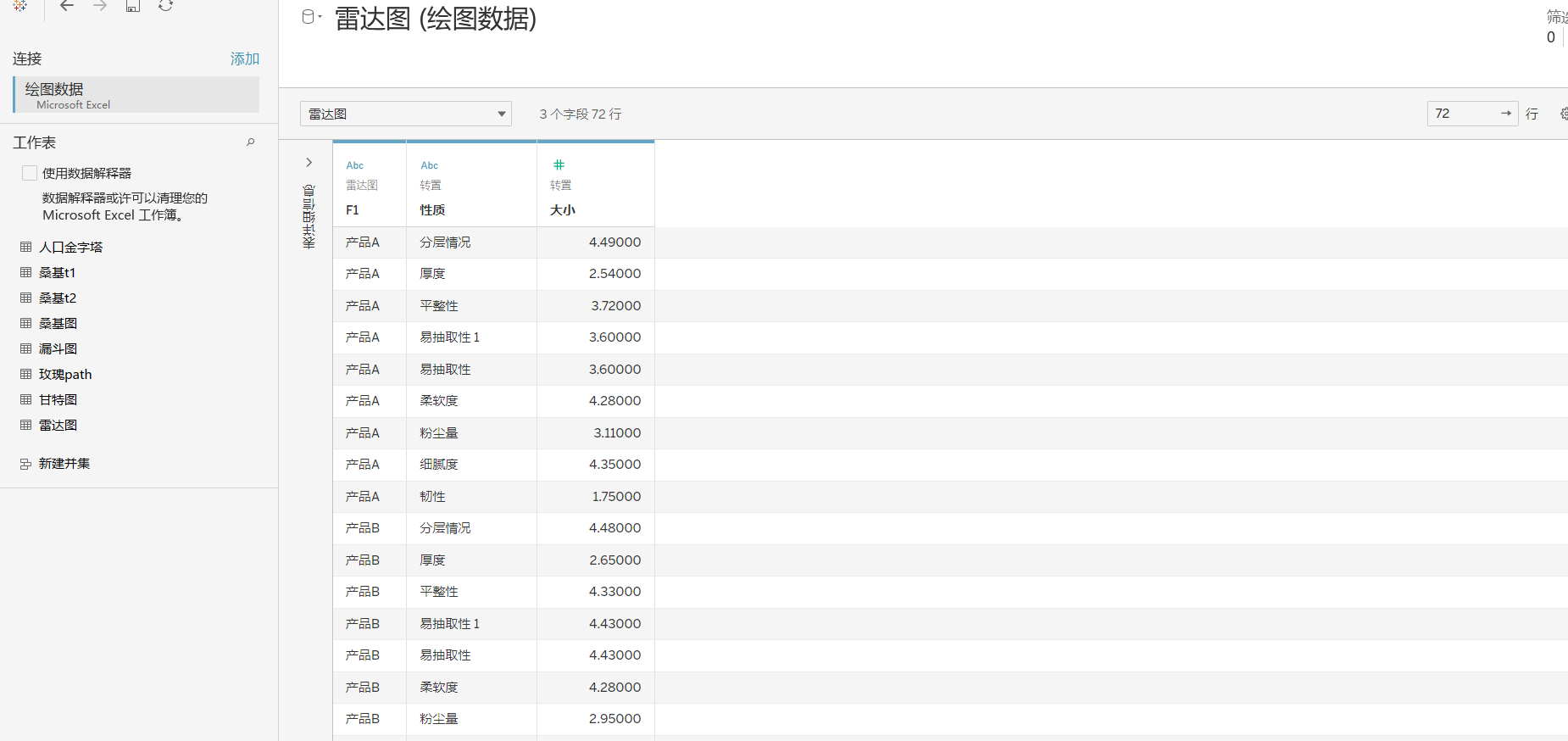
4.2 创建计算字段
(1)创建计算字段:
名字为路径
公式为:
CASE [性质]
WHEN '易抽取性' then 1
WHEN '粉尘量' then 2
WHEN '分层情况' then 3
WHEN '平整性' then 4
WHEN '厚度' then 5
WHEN '细腻度' then 6
WHEN '柔软度' then 7
WHEN '韧性' then 8
ELSE 9
END
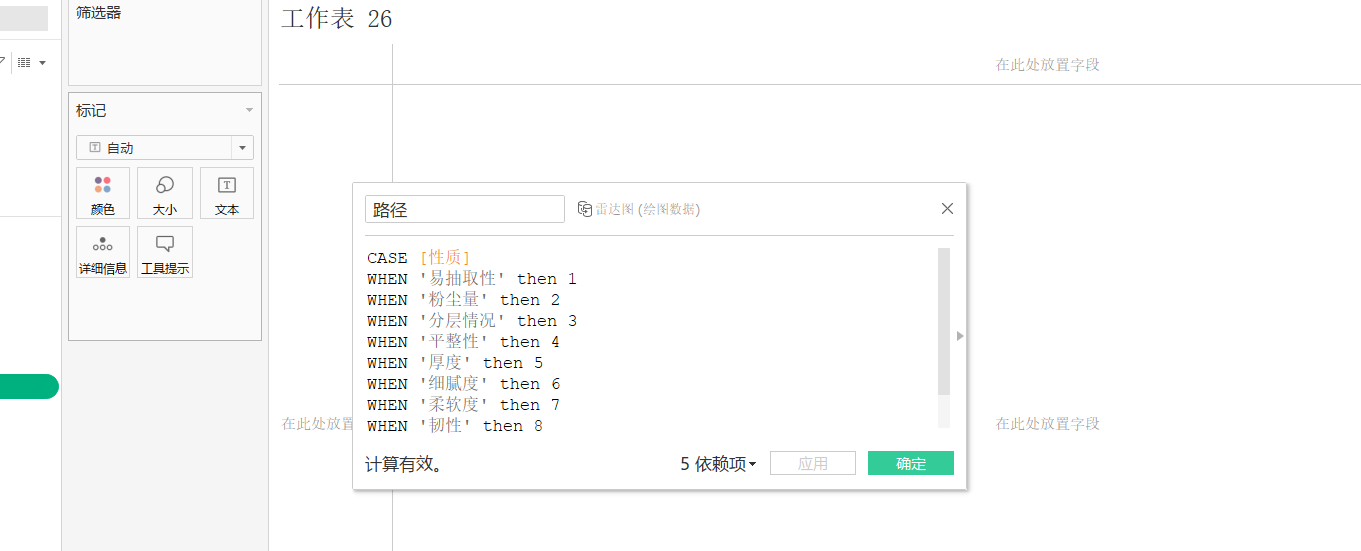
(2)创建计算字段,
名字为角度
公式为:
IF [路径]=9 THEN 0
ELSE -([路径]-1)*2*PI()/8
END
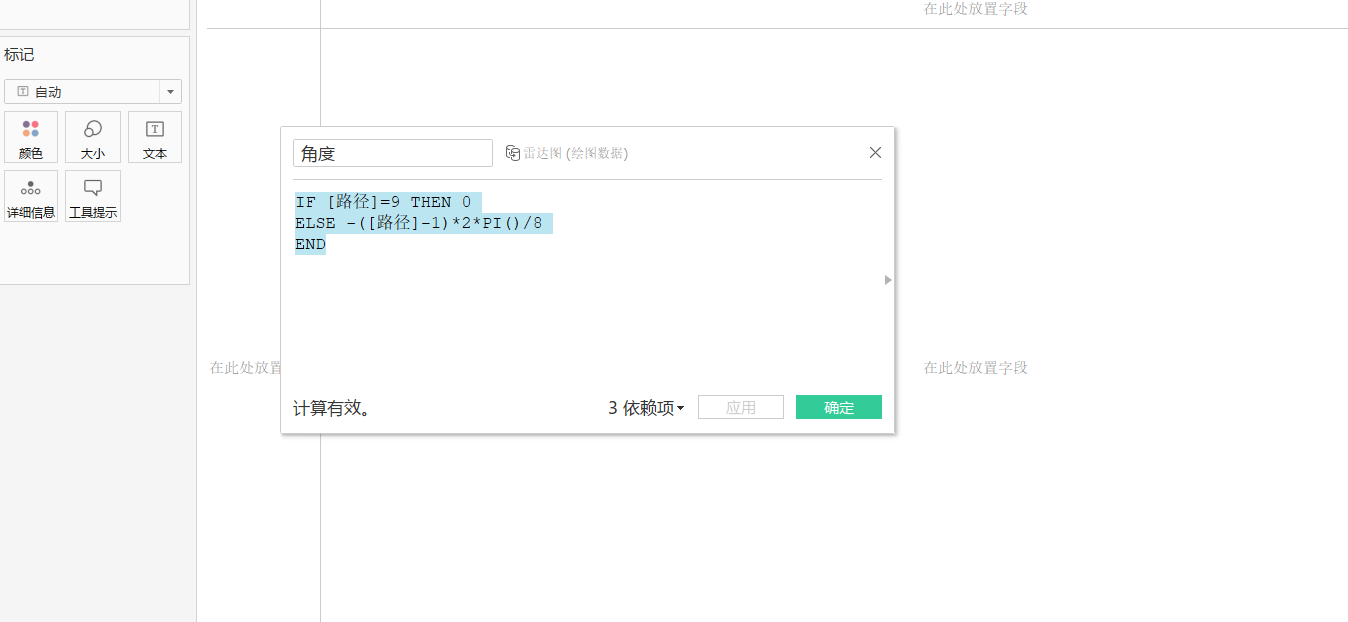
(3)创建计算字段
名字分别为X,Y
X:公式:[大小]*COS([角度])
Y:公式:[大小]*SIN([角度])
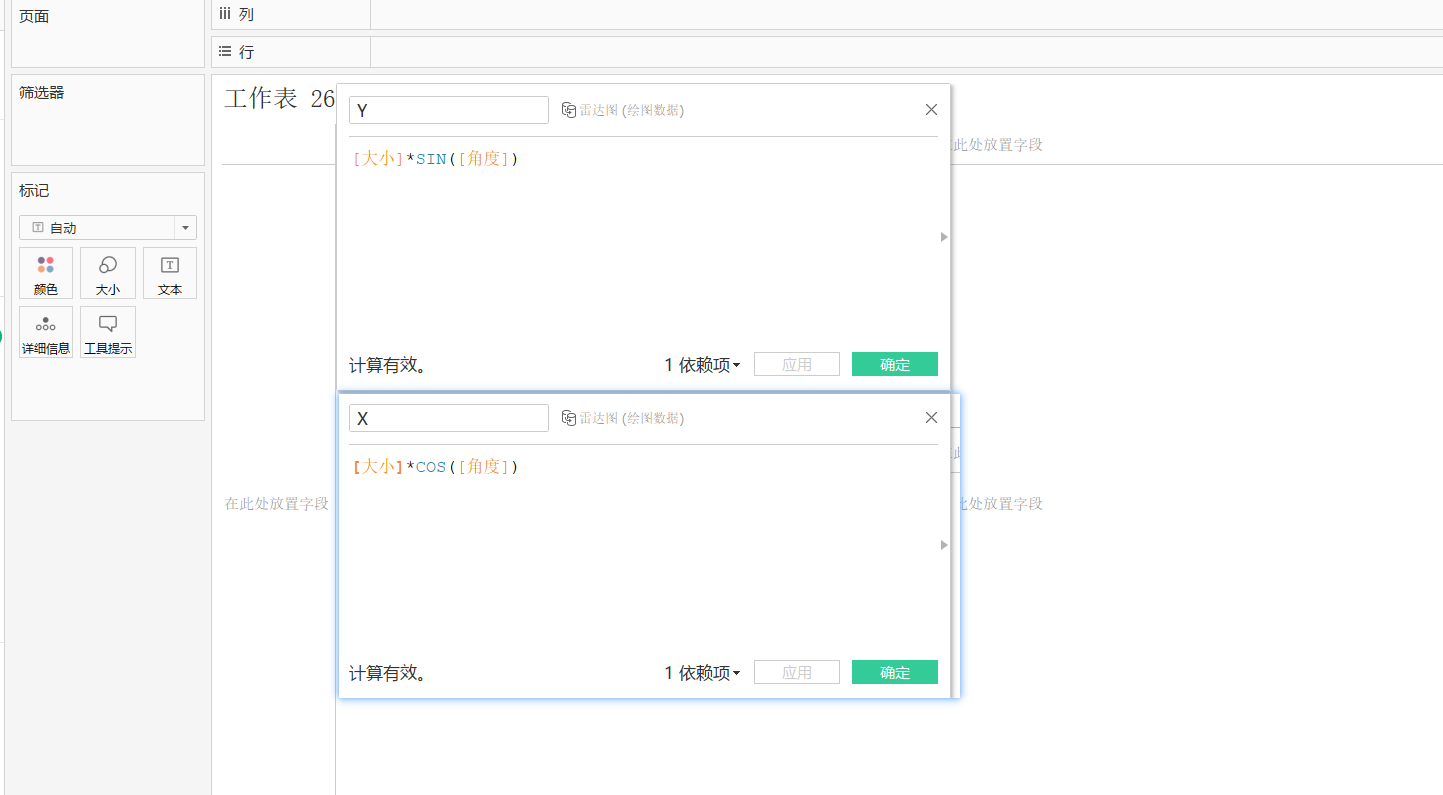
4.3 拖拽字段
将X拖拽到列这一栏,Y拖拽到行这一栏,将F1拖拽到标记下的颜色中,将其类型有自动改成线,将【路径】拖拽到标记下的路径,,最后将取消聚合度量(菜单栏中的分析—>聚合度量取消打勾)
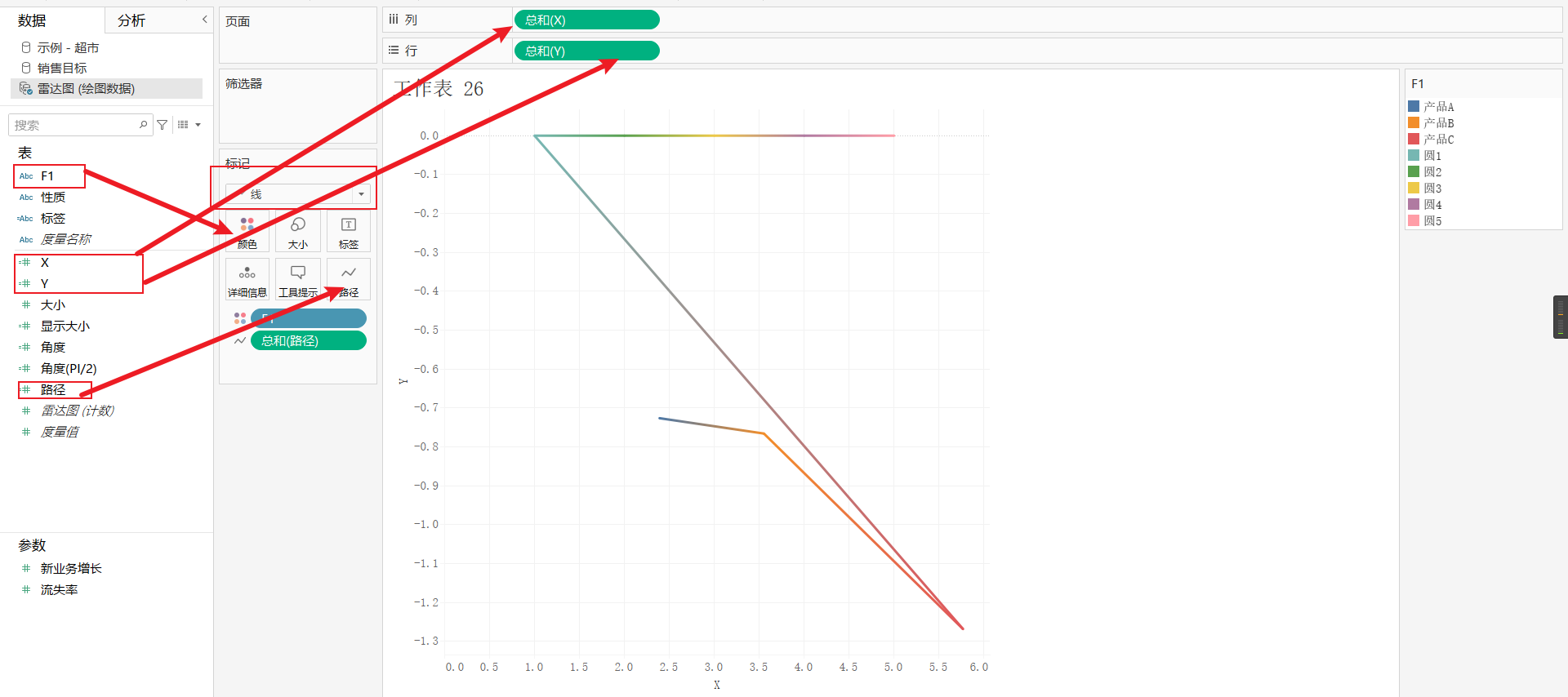
这时基本雏形就出来了
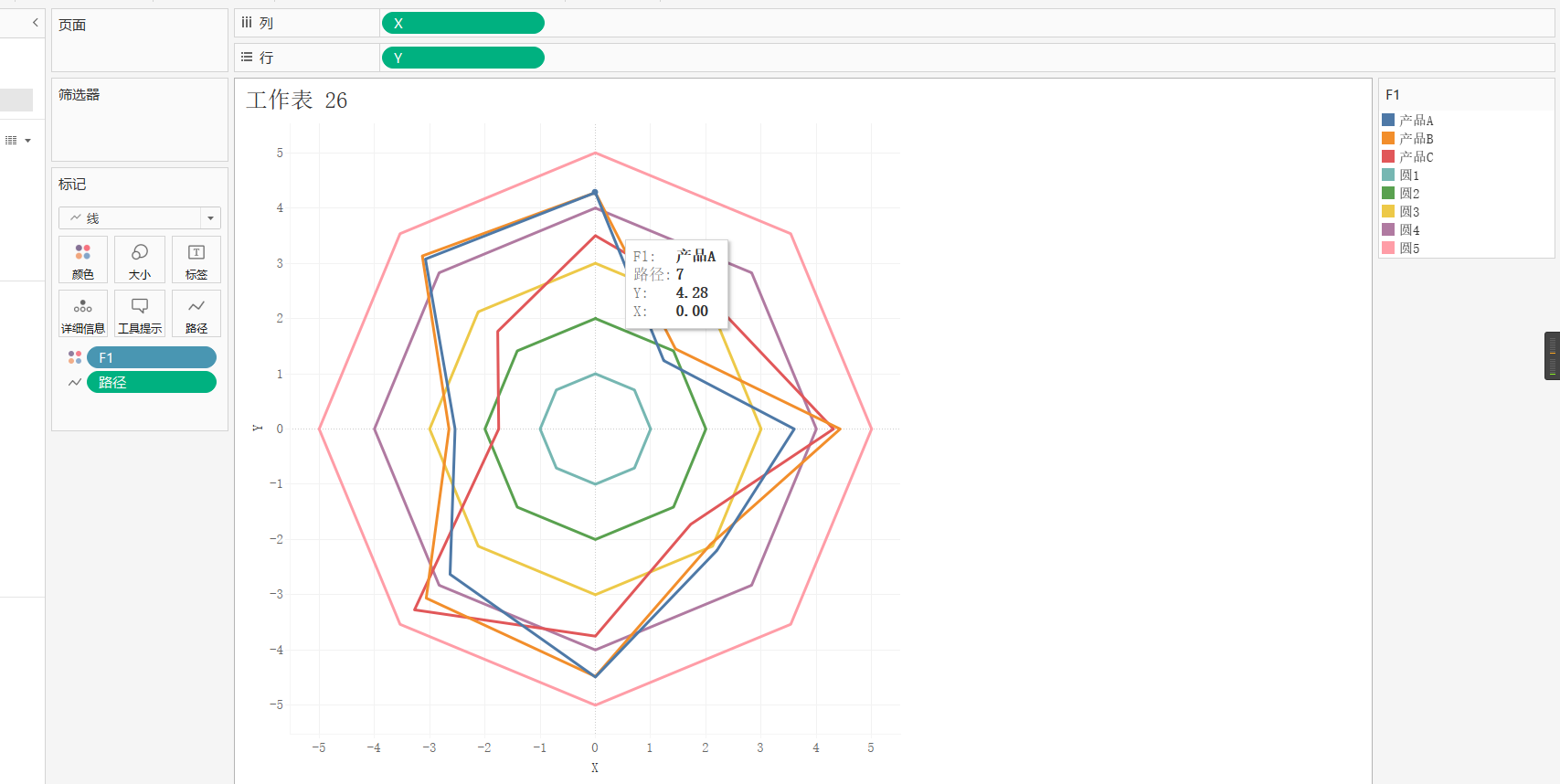
4.4 添加标签
为了使标签位于最外层,可直接在外层点手动加,但显得很LOW,这里才有创建计算字段来生成。
(1)创建计算字段
名字为性质标签
公式为:if [大小]=5 THEN [性质] END
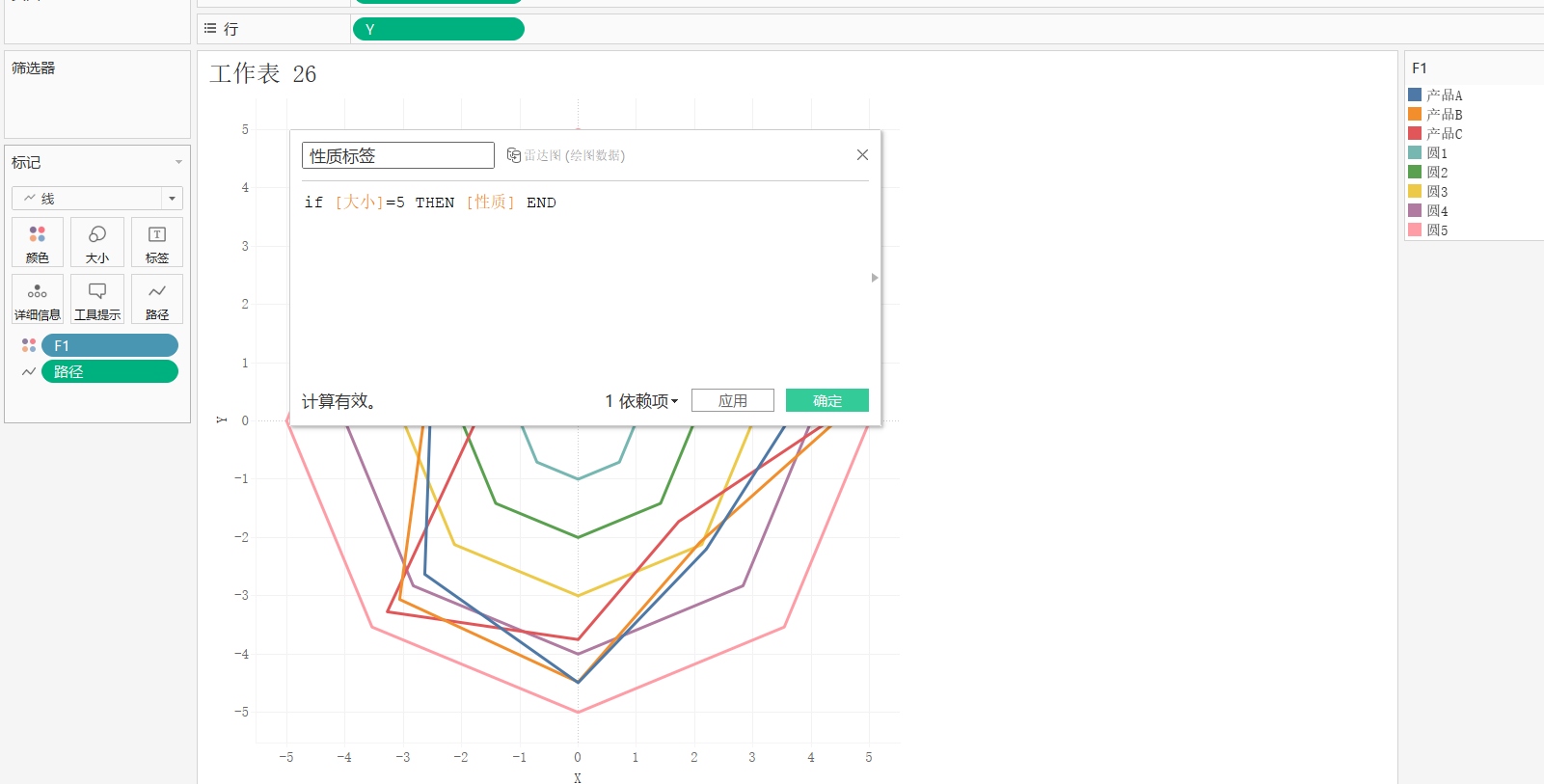
(2)创建计算字段
名字为数据标签
公式为:
CASE [F1]
WHEN '产品A' THEN [大小]
WHEN '产品B' THEN [大小]
WHEN '产品C' THEN [大小]
END
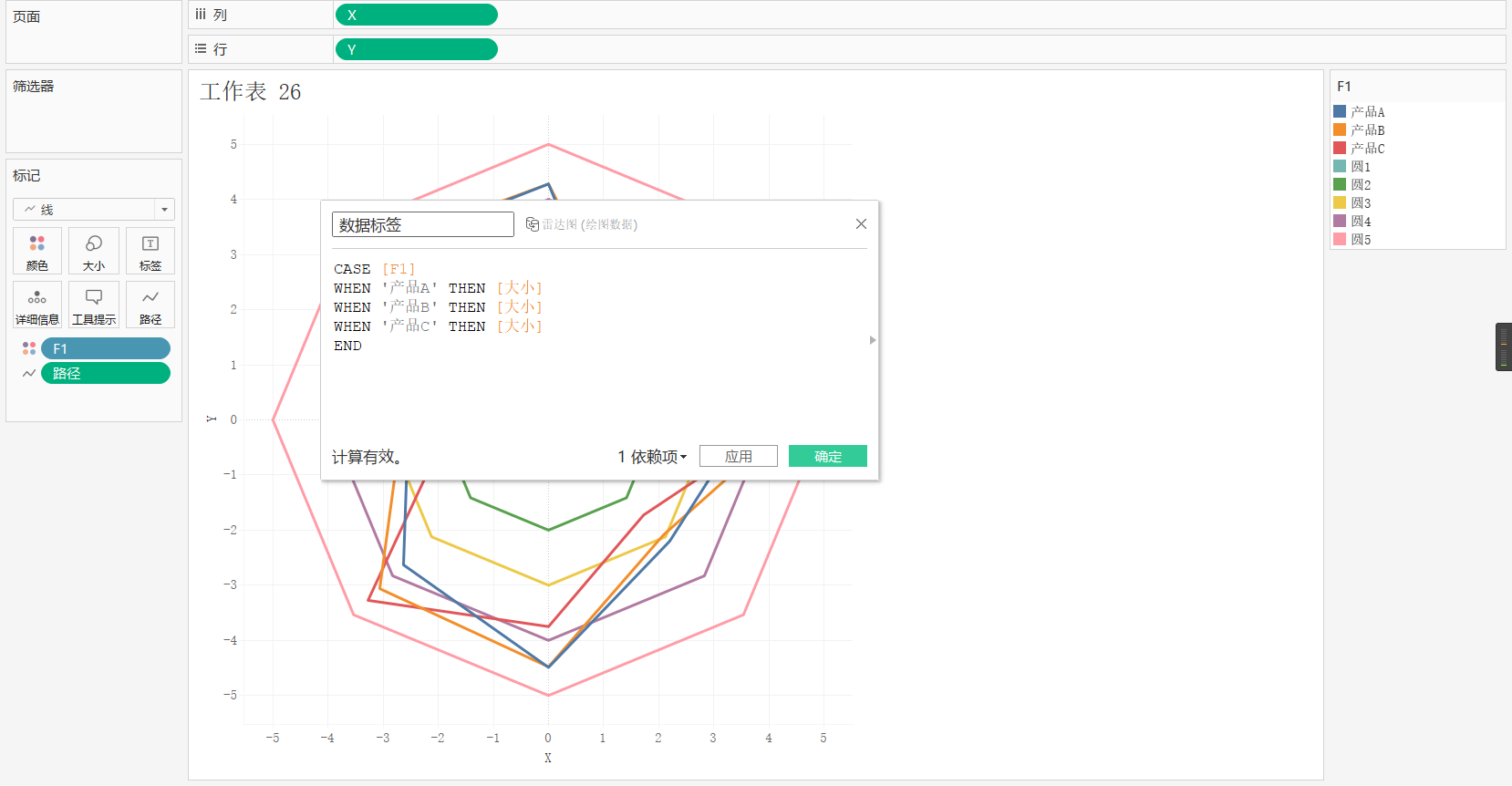
(3)拖拽标签
复制行上的Y,创建双图
将【性质标签】拖拽到标记下的总和(Y)(2)中的标签中
将【数据标签】拖拽到标记下的总和(Y)中的标签中,将数据标签类型改成离散,点击标签,勾选允许标签覆盖其他标记复选框
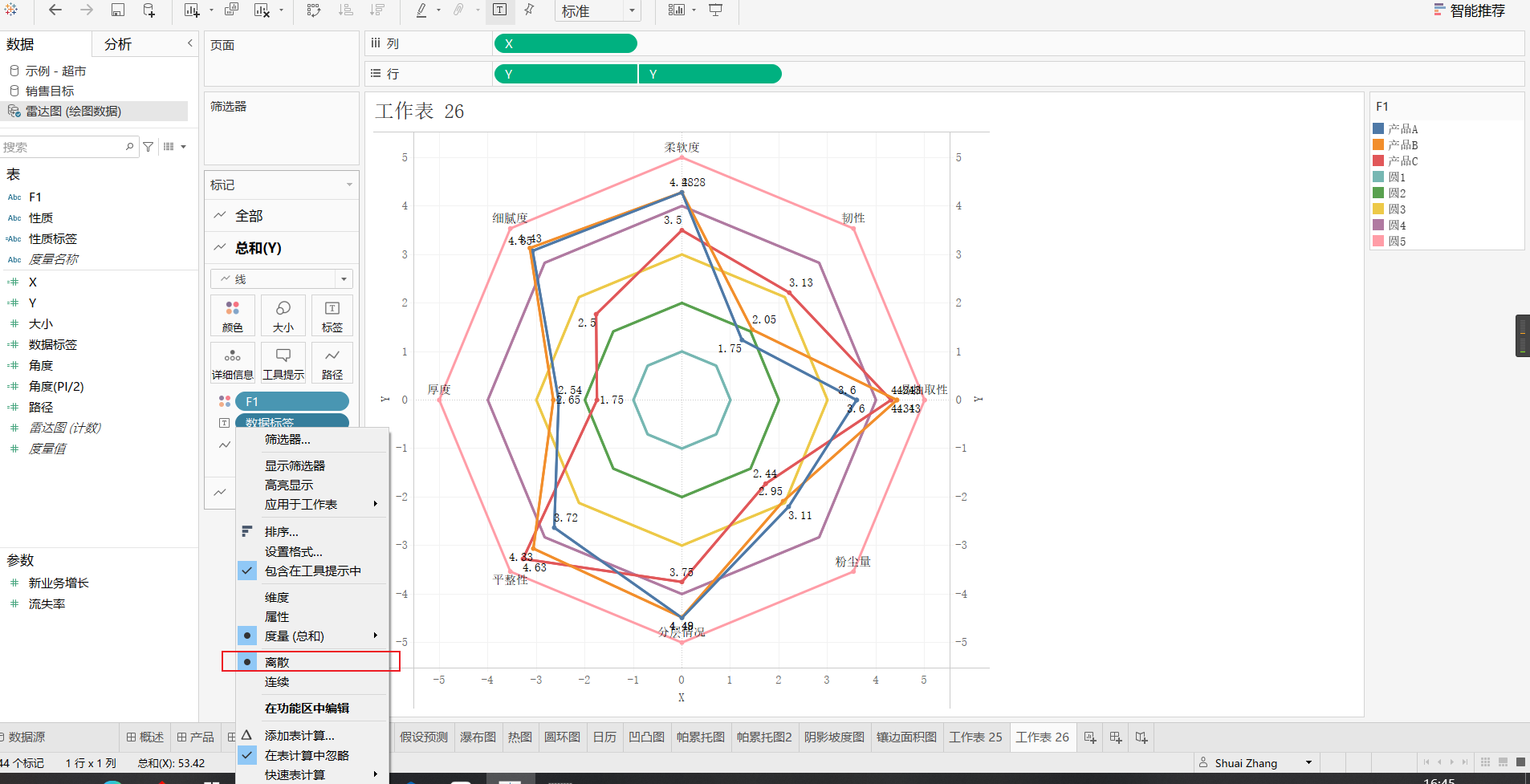
4.5 去除坐标轴
将坐标轴去掉,也可添加筛选器来筛选产品,以方便观看。

4.6 调整多余数据,颜色
将易抽取性中多余的数据隐藏掉(点击多余的数据,鼠标右键,将标记标签改成从不显示),将5个外围圆的颜色设置为灰色。
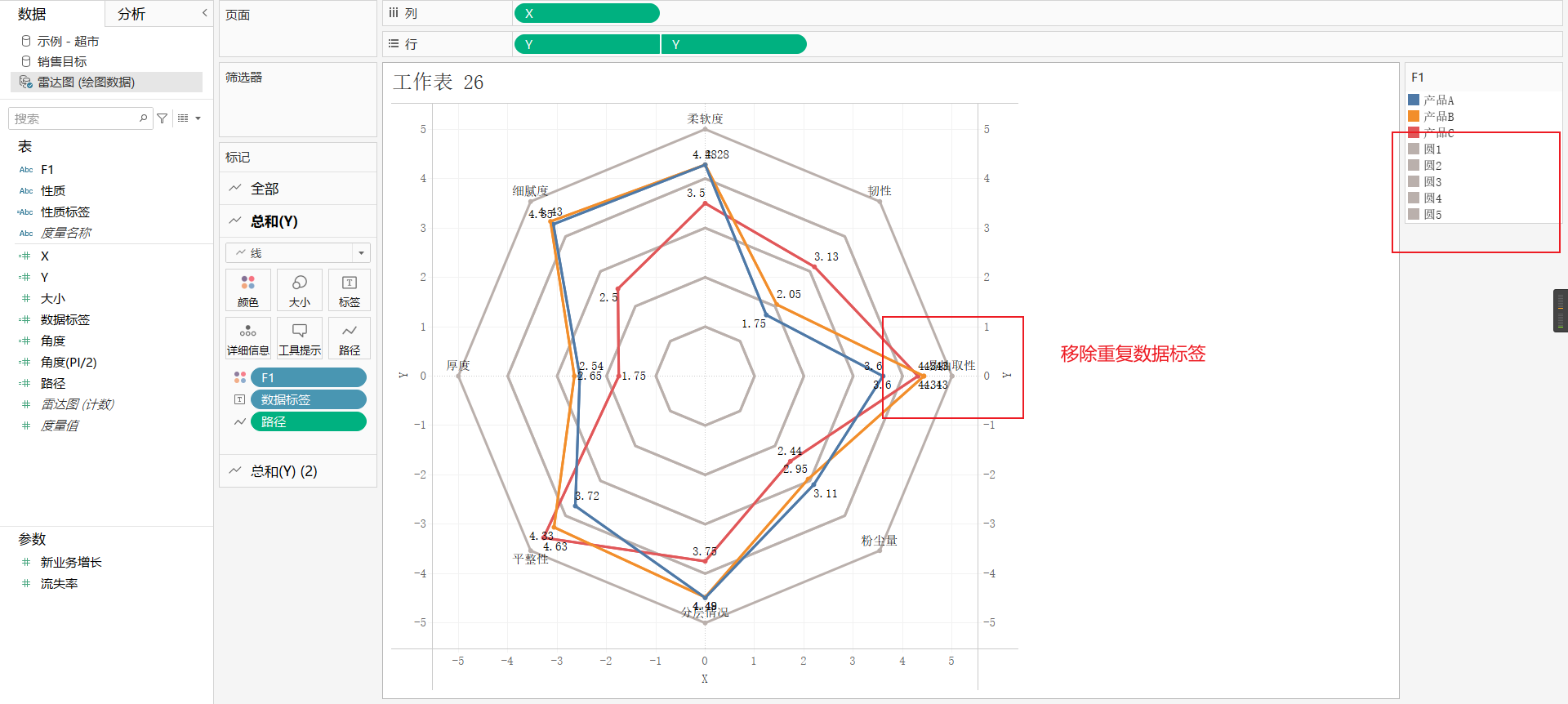
Tableau绘制K线图、布林线、圆环图、雷达图的更多相关文章
- Echarts4.x雷达图如何展示一维数据?
最近做的项目其中一个功能是画雷达图,鼠标滑过雷达图的拐点,展示该维相关数据,并且需要显示雷达图的刻度. 但是我发现单纯的雷达图似乎没办法展示一维数据. 我总结了一下,关于画雷达图,我遇到的难点有三个: ...
- Web 前端实战(三):雷达图
前言 在<Canvas 线性图形(五):多边形>实现了绘制多边形的函数.本篇文章将记录如何绘制雷达图.最终实现的效果是这样的: 绘制雷达图 雷达图里外层 如动图中所示,雷达图从里到外一共有 ...
- Web 前端实战:雷达图
前言 在Canvas 线性图形(五):多边形实现了绘制多边形的函数.本篇文章将记录如何绘制雷达图.最终实现的效果是这样的: 绘制雷达图 雷达图里外层 如动图中所示,雷达图从里到外一共有 6 层,所以, ...
- Excel 2010高级应用-雷达图(六)
Excel 2010高级应用-雷达图(六) 基本操作如下: 1.新建空白Excel文档,并命名雷达图 2.单击"插入",并找到雷达图图样 3.单击雷达图图样,在空白文档上生成图框, ...
- 如何从零绘制k线图 -- 原生js canvas图表绘制
样式如下图 源码地址: https://github.com/sutianbinde/charts 编写这个需要具备canvas基础,如果没有canvas基础可以学习我前面的cnavas基础博客. 具 ...
- 【带着canvas去流浪(5)】绘制K线图
目录 一. 任务说明 二. 重点提示 三. 示例代码 示例代码托管在:http://www.github.com/dashnowords/blogs 博客园地址:<大史住在大前端>原创博文 ...
- 带着canvas去流浪系列之五 绘制K线图
[摘要] 用canvas原生API实现百度Echarts 示例代码托管在:http://www.github.com/dashnowords/blogs 一. 任务说明 使用原生canvasAPI绘制 ...
- 使用Python的pandas模块、mplfinance模块、matplotlib模块绘制K线图
目录 pandas模块.mplfinance模块和matplotlib模块介绍 pandas模块 mplfinance模块和matplotlib模块 安装mplfinance模块.pandas模块和m ...
- pyhton中matplotlib箱线图的绘制(matplotlib双轴图、箱线图、散点图以及相关系数矩阵图))
//2019.07.23 1.箱形图,又称为盒式图,一般可以很好地反映出数据分布的特征,也可以进行多项数据之间分布特征的比较,它主要包含五个基础数据:中位数,两个上下分位数以及上下边缘线数据 其中的一 ...
随机推荐
- python 单元测试 执行测试
1.在unittest框架中执行测试用例: if __name__ == "__main__": unittest.main() # unittest框架会把以test_开头的实例 ...
- dubbo框架的使用方法。。。
图解. 一.dubbo使用须知. 1.所有的service层必须要使用service注解(之前用的spring框架的,现在用dubbo框架所提供的@Service注解) // @Service(tim ...
- HBuilderX频繁关闭,导致启动不了?
根据官方给出的指南(http://ask.dcloud.net.cn/article/35583),在我的电脑打开%appdata%下面的会有HBuilderX目录,把这个目录删除或改名就可以启动了:
- 一步一步搭建基于ffmpeg和sdl2的流媒体播放器
一. 背景: 一步一步从资料收集.技术选型.代码编写.性能优化,动手搭建一款支持rtsp.rtmp等常用流媒体格式的视频播放器,ffmpeg用于流媒体解码,sdl2用于视频画面渲染和声音播放. 二. ...
- Rock Pi开发笔记(一):Rock Pi系列arm产品方案快速落地方案介绍
前言 开发RK3399等相关的项目和产品做评估,最近发现Rock Pi4是一个很好的评估版,价格合适,能满足评估的开发,像树莓派一样留出来引脚接口,是很好的快速落地arm系列产品和项目的较好方案选 ...
- CF954H Path Counting
一开始的想法是枚举路径的 \(\rm LCA\) 然后再枚举两边的深度,但是这样无论如何我都只能做到 \(O(n ^ 3)\) 的复杂度. 只能考虑换一种方式计数,注意到点分治可以解决树上一类路径问题 ...
- 分布式缓存系统——memcache
一.简介 memcache是一个自由开源的.高性能的.分布式内存对象缓存系统.它是一种基于内存的key-value存储,用来存储小块的任意数据(字符串.对象).这些数据可以是数据库调用.API调用等. ...
- Java 数组存储机制
数组是一种引用类型. 数组用来存储类型相同的一组数据,一旦初始化完成,其所占的空间也确定下来了,即使清除某个元素,其所占用的空间仍然存在,即,数组的长度不能被改变,且数组只有在分配空间后才能使用. 数 ...
- Android Studio中添加对HttpClient的支持包
感谢大佬:https://blog.csdn.net/gladiator0975/article/details/49177959 sdk6.0以后取消了HttpClient,设置android SD ...
- Java中float、double、long类型变量赋值添加f、d、L尾缀问题
展开1. 添加尾缀说明 我们知道Java在变量赋值的时候,其中float.double.long数据类型变量,需要在赋值直接量后面分别添加f或F.d或D.l或L尾缀来说明. 其中,long类型最好以 ...
